إضافة بوابات الدفع المتعددة للعملاء تعد من الخطوات الأساسية لاستكمال تجهيز المنصات التعليمية والمتاجر الإلكترونية
حيث إذا قام عميل بالدخول إلى منصتك التعليمية وأراد شراء دورة تدريبية معينة ولكن لم يستطيع إيجاد وسيلة دفع مؤمنة تتناسب معه فغادر المنصة وقام بالبحث عن البديل، فتكون قد فقد جميع مجهوداتك في تجهيز المنصة التعليمية وإعداد المحتوى والتسويق له من أجل الحصول على العميل ثم تخسر العميل خلال ثوان.
لذلك من الضروري إضافة مجموعة متعددة من وسائل الدفع التي تتناسب مع أغلب المستخدمين سواء بوابات الدفع العالمية على سبيل المثال باي بال او فيزا أو ماستر كارد أو بوابات دفع محلية تتناسب مع البلد التي تستهدفها على سبيل المثال فودافون كاش بمصر أو مدى بالسعودية وغير ذلك.
خلال مقال اليوم سنوضح لكم طريقة اضافة أغلب بوابات الدفع بشكل تفصيلي ولكن بداية الأمر دعنا نوضح معنى بوابات الدفع وآلية عملها حتى تصبح على دراية كاملة، فتابع قراءة المقال معنا.
ما هي بوابات الدفع
ستجد أننا ذكرنا كلمة بوابات الدفع بشكل متكرر في مقدمة المقال وقد لا تدرك معناها بشكل جيد، فبوابات الدفع هي عبارة عن وسيط يربط بين العميل والمنصات التعليمية حيث يقوم باستلام الأموال من العميل بطريقة ما تتناسب معه، وبعد ذلك تسليمها للمنصة التعليمية مقابل فتح صلاحيات الوصول للدورة التعليمية.

وتعمل بوابات الدفع بالآلية التالية:
- بداية الأمر يقوم العميل بفتح المنصة التعليمية واختيار دورة تدريبية معينة وطلب شراء تلك الدورة.
- سيظهر للعمل مجموعة من بوابات الدفع فيختار البوابة المناسبة لك.
- فتقوم بوابة الدفع بسحب بيانات المنتج من القيمة والكمية والسعر النهائي وإرسالها إلى خوادمها الرئيسية، وتحول العميل إلى صفحة الدفع ليدفع للوسيط المالي.
- بعد إتمام عملية الدفع ترسل إشعار للمنصة التعليمية أن عملية الدفع قد تمت وتعطى الصلاحية للمتدرب بالدخول للدورة التدريبية.
- وبعد ذلك يستطيع صاحب المنصة التعليمية باستلام الأموال على حساباته الشخصية من بوابات الدفع.
وتتم جميع الخطوات السابقة خلال ثوان فقط وبشكل مؤمن عن طريق خوادم الوسيط الخاصة والمؤمنة بشكل كامل.
وبوابات الدفع لا تتوافق فقط مع المنصات التعليمية ولكن تتوافق أيضًا مع المتاجر الإلكتروني والمواقع الخدمية وجميع المواقع التجارية التي تحتاج إلى استقبال المدفوعات عن طريق الإنترنت، وبعدما تعرفنا على معنى بوابات الدفع وآلية عملها دعنا نوضح لكم طريقة اضافتها بشكل تفصيلي للمنصات التعليمية.
إضافة بوابات الدفع العالمية والمحلية
كما أوضحنا في المقدمة أن بوابات الدفع متعددة وتختلف على حسب الاستهداف المحلي لمتجرك الووكومرس او المنصة التعليمية، فتوجد بوابات دفع مخصصة لعملائك المحليين وبوابات دفع عالمية أساسية لجميع العملاء والمنصات التعليمية على سبيل المثال بوابة الدفع باي بال أو الدفع بالبطاقة الإئتمانية بالفيزا أو الماستر كارد.
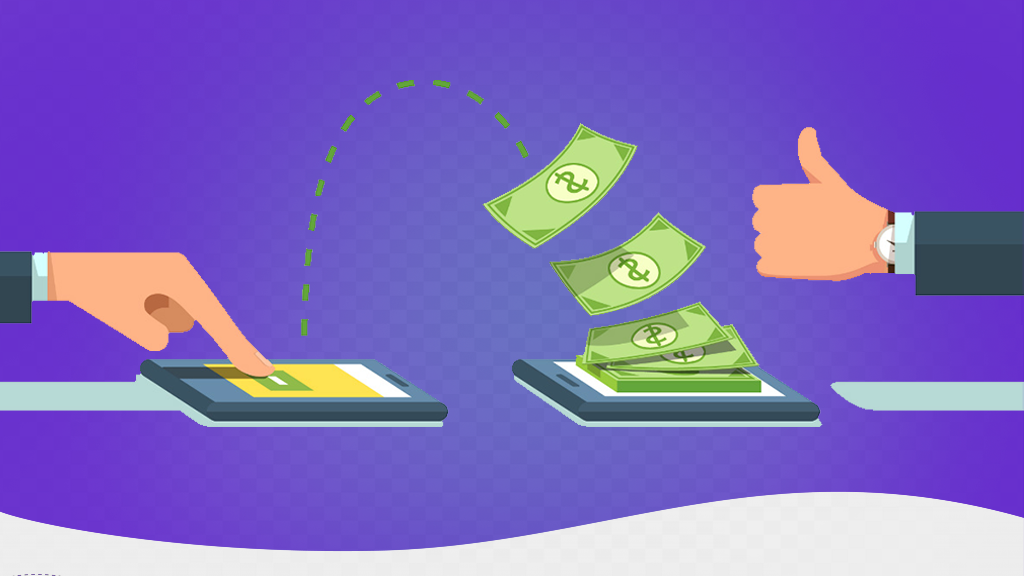
وبوابات الدفع لا تصلح لجميع المنصات أيضًا، حيث أن بعض وسائل الدفع تطلب سجل تجاري والبعض الآخر لا يطلب سجل تجاري وبعضهم يفرض قيود محددة على المنصات التي لا تمتلك سجل تجاري والبعض يطلب سجل تجاري في دولة أوروبية، فسنوضح جميع تلك البوابات والبدائل الأنسب لكل بوابة دفع في جميع حالات التسجيل التجارية.
إضافة باي بال Paypal :
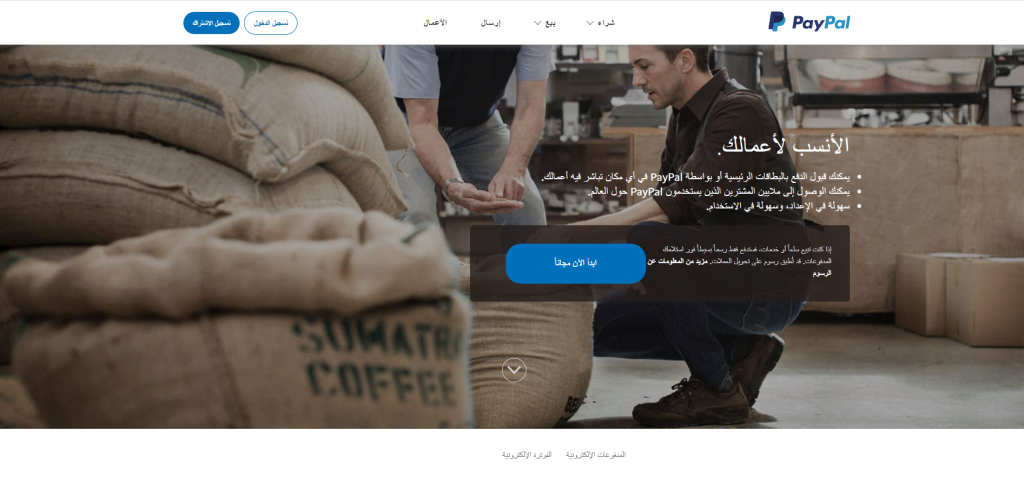
بوابة الدفع باي بال تعد هي البوابة الأساسية لجميع المنصات التعليمية ووسيلة الدفع الأكثر طلبًا واستخدامًا حول العالم، ويفرض بنك باي بال رسوم على كل عملية دفع تكون في حدود 2.9٪ من المبلغ المدفوع + 0.30 دولار وتختلف تلك النسبة إعتمادًا على حسابك والدولة العميل.
ستجد أن بوابة باي بال مدمجة بشكل تلقائي مع المنصات التعليمية أو المتاجر الإلكترونية وتحتاج إلى التفعيل فقط ولكن إذا لم تجدها يمكن الدخول إلى لوحة الووردبريس الرئيسية وبعد ذلك تضغط على اضافات وتختار منها أضف جديد كما في الصورة التالية:
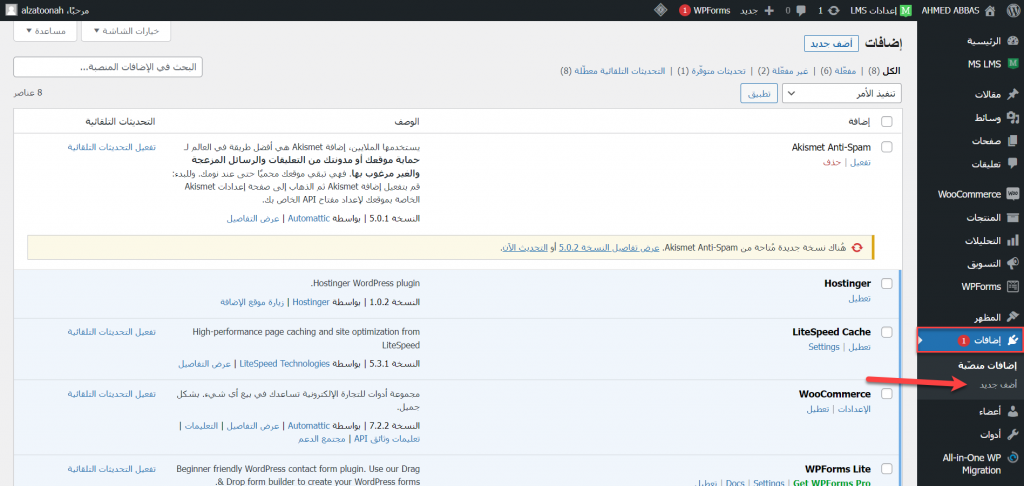
وبعد ذلك تأتي في خانة البحث وتكتب WooCommerce PayPal Payments لتجد الإضافة المطورة من قبل Woocommerce ظهرت في نتائج البحث لتقوم بالنقر على (التنصيب الآن) ثم (التفعيل الآن)، وذلك كما في الصورة التالية:
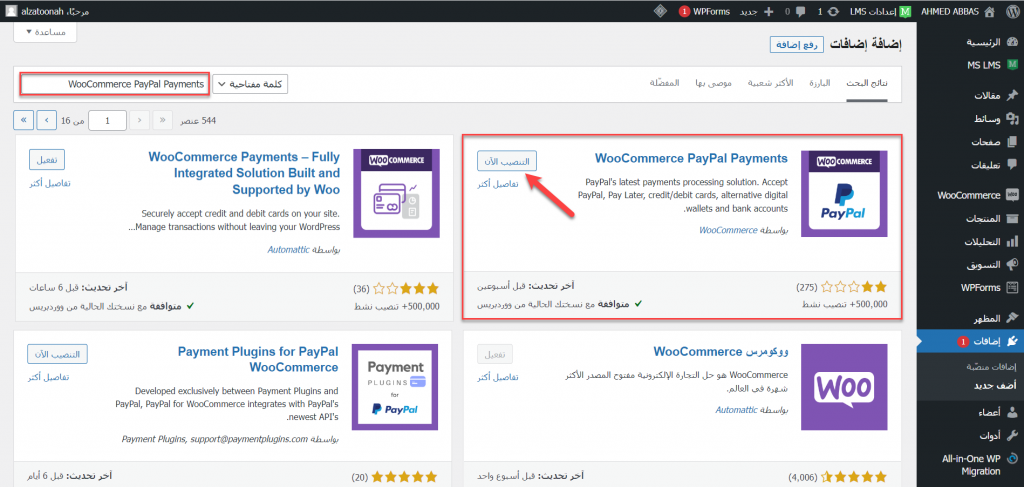
والآن تحتاج إلى تفعيل بوابة الدفع باي بال على موقعك فتقوم باختيار WooCommerce من القائمة الجانبية وتختار منها الإعدادات كما في الصورة التالية:
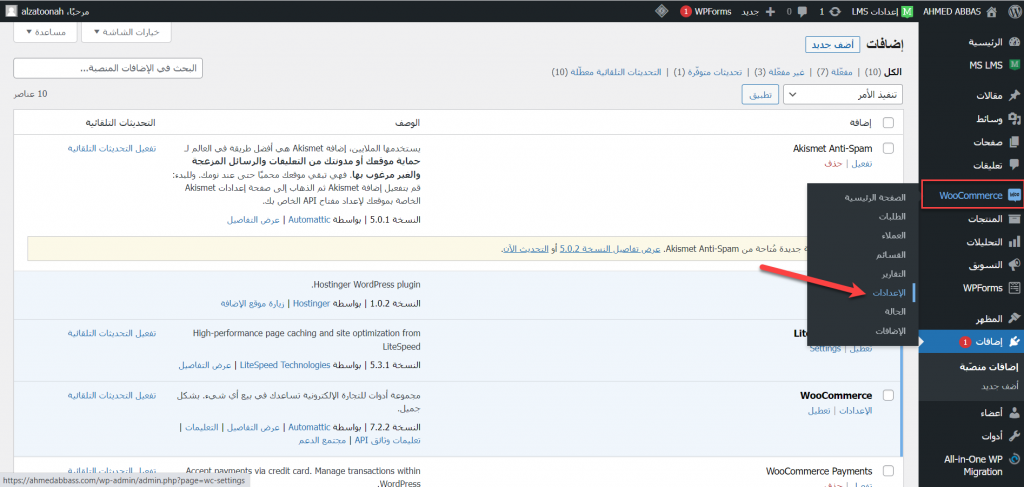
وبعد ذلك تقوم باختيار تبويب المدفوعات من القائمة العلوية بالصفحة، وستجد خيار دفع جديد أصبح متاح وهو خيار الدفع بواسطة Paypal، فتقوم بتفعيل هذا الخيار عن طريق الضغط على الزر المجاور له كما في الصورة التالية:
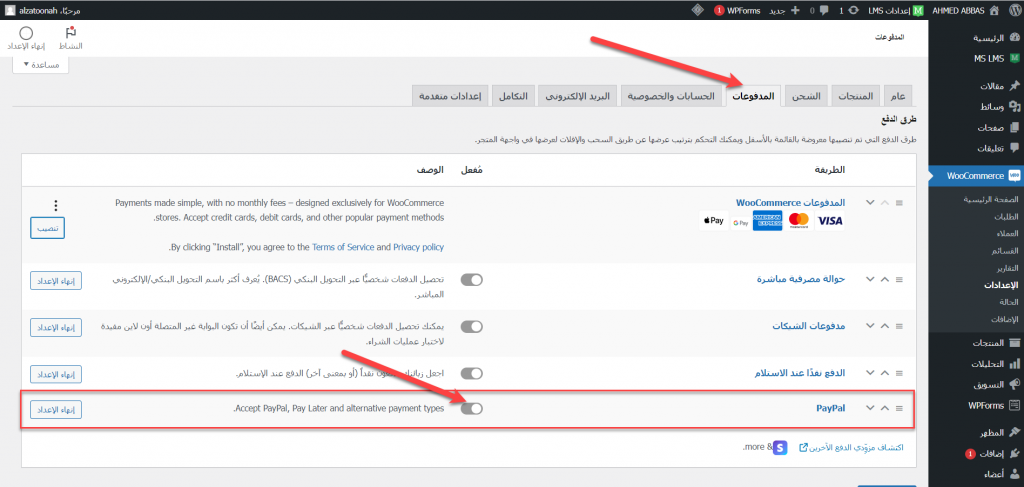
وبعد ذلك تقوم بالضغط على خيار PayPal حتى تقوم بربط حساب في بنك باي بال بموقعك الووردبريس، وبعد ذلك تضغط على خيار Toggle to manual credential input لتظهر لك قائمة جديدة بها بيانات المطلوب إدخالها بشكل يدوي من حسابك على بنك باي بال كما في الصورة التالية:
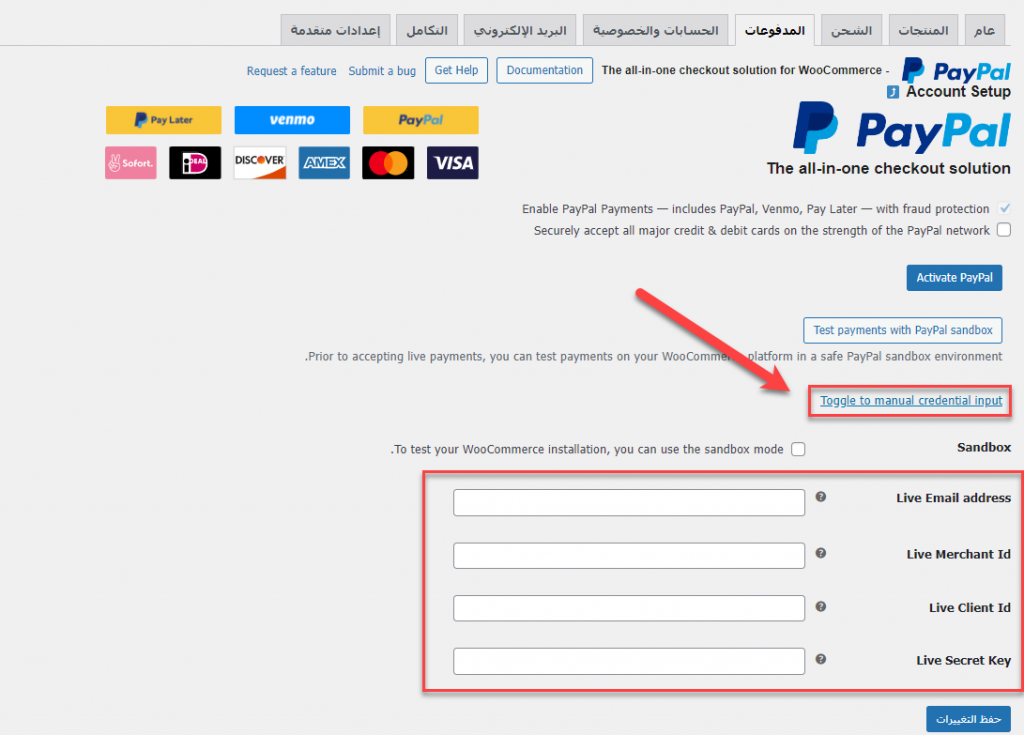
ثم ستقوم بعد ذلك بالدخول على حسابك في بنك باي بال ويجب أن يكون حساب من النوع التجاري وليس الشخصي، وتستطيع بسهولة التحويل من الحساب الشخصي إلى التجاري إذا لم يكن تجاري.
وبعد الدخول على حسابك في بنك باي بال تضغط على اسمك في حساب باي بال ثم تضغط على إعدادات الحساب كما في الصورة التالية:
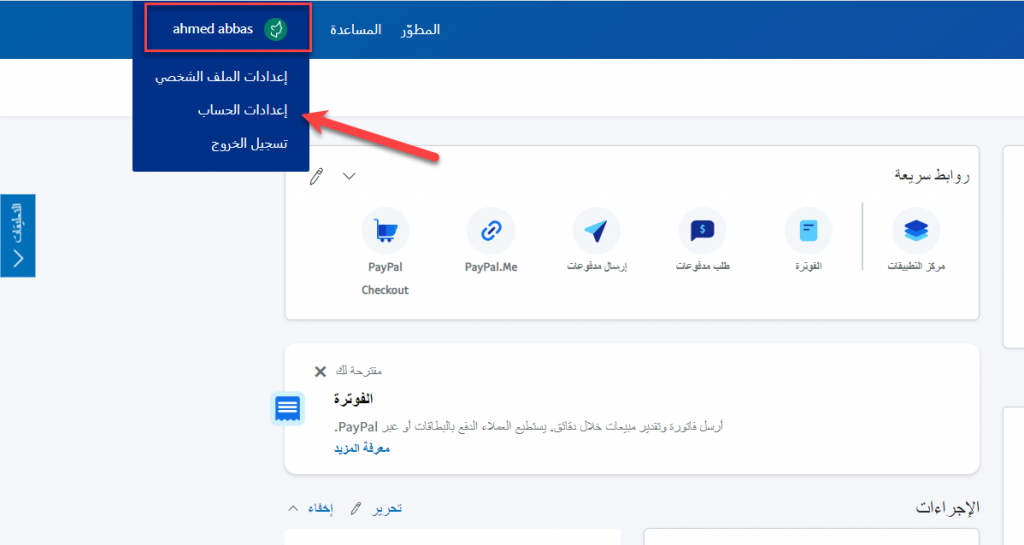
وبعد ذلك تختار معلومات النشاط التجاري من قائمة إعدادات الحساب الجانبية ثم ستجد رمز تعريف التاجر merchant ID لدى Paypal فتقوم بنسخ هذا الرمز والاحتفاظ به حتى نحصل على جميع البيانات المطلوبة وذلك كما موضح في الصورة التالية:
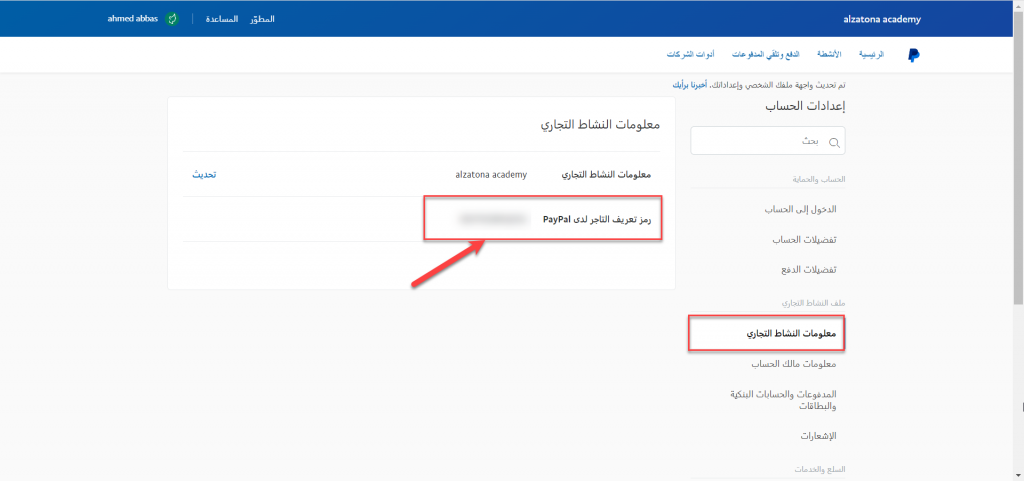
وبعد ذلك تعود إلى الواجهة الرئيسية وتختار وضع المطوًر للإنتقال إلى إعدادات حسابك التجاري في باي بال كما في الصورة التالية:
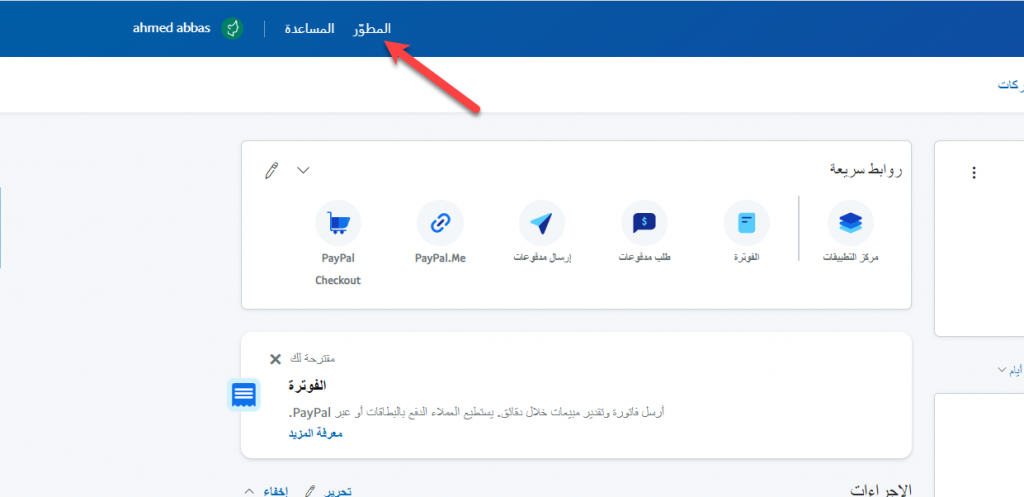
وبعد ذلك ستجد أن منطقة الأسم انتقلت إلى اليمين، تضغط عليها ثم تختار Dashboard كما في الصورة التالية:
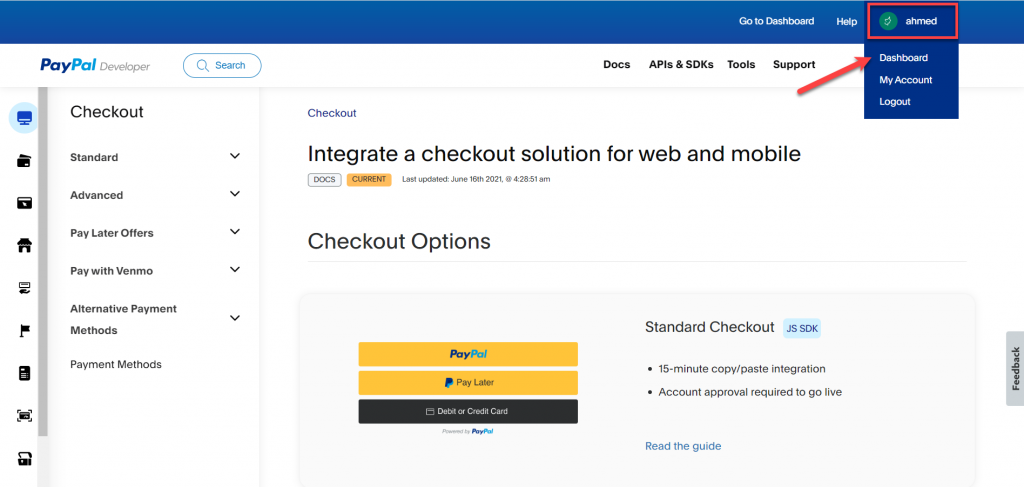
وبعد ذلك تقوم بتفعيل خيار Live بدلاً من Sandbox حتى يتم تفعيل الحساب الحقيقي في باي بال ثم تضغط على App & Credentials وبعد ذلك تختار Create App كما في الصورة التالية:
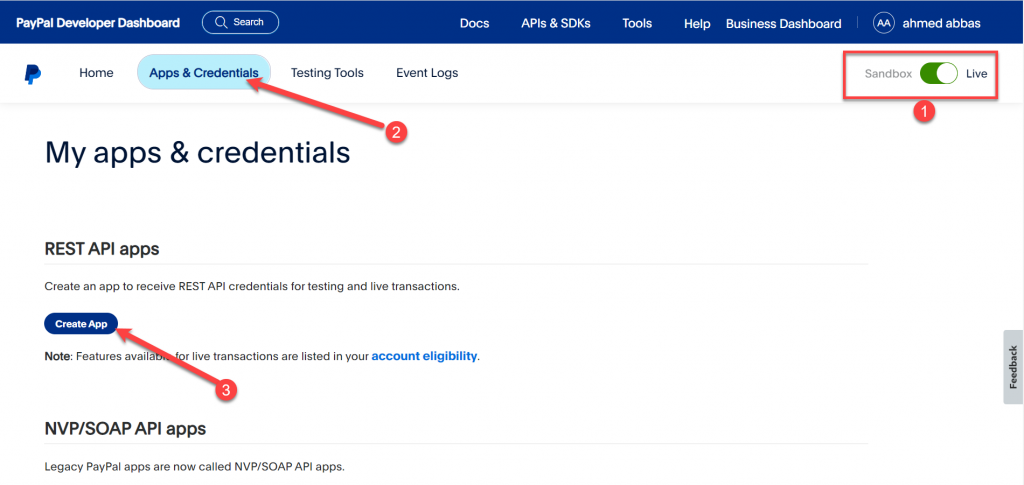
وتقوم بكتابة اسم النشاط التجاري الخاص بك وبعد ذلك تضغط على Create App كما في الصورة التالية:
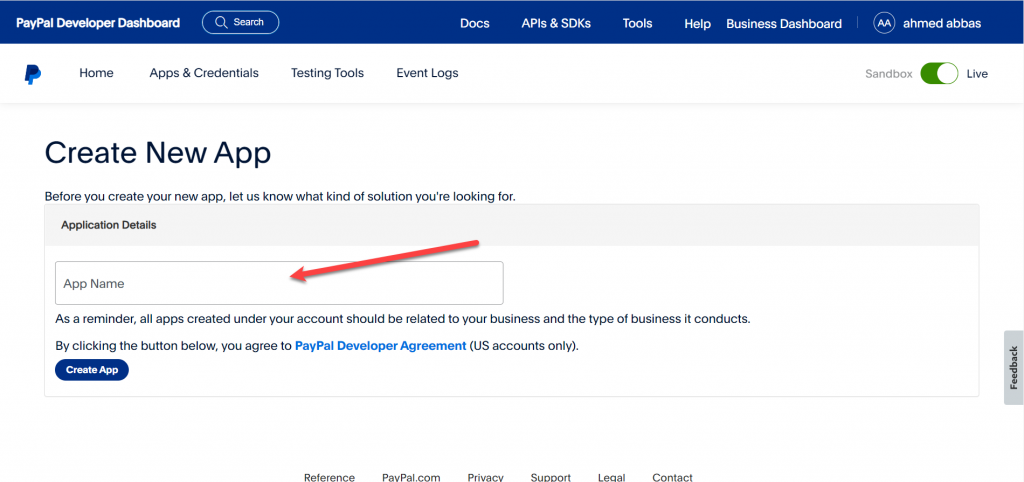
الأن ستظهر لك باقي المعلومات المطلوبة للربط مع بوابة الدفع باي بال وهم PayPal Account وبيانات Client ID وكذلك Secret Key ولكن يجب أن تضغط على كلمة Show الموجودة أمامه لأن هذا الرقم السري مهم جدًا وإذا حصل عليه أي شخص يستطيع الوصول إلى مدفوعات حسابك على باي بال.
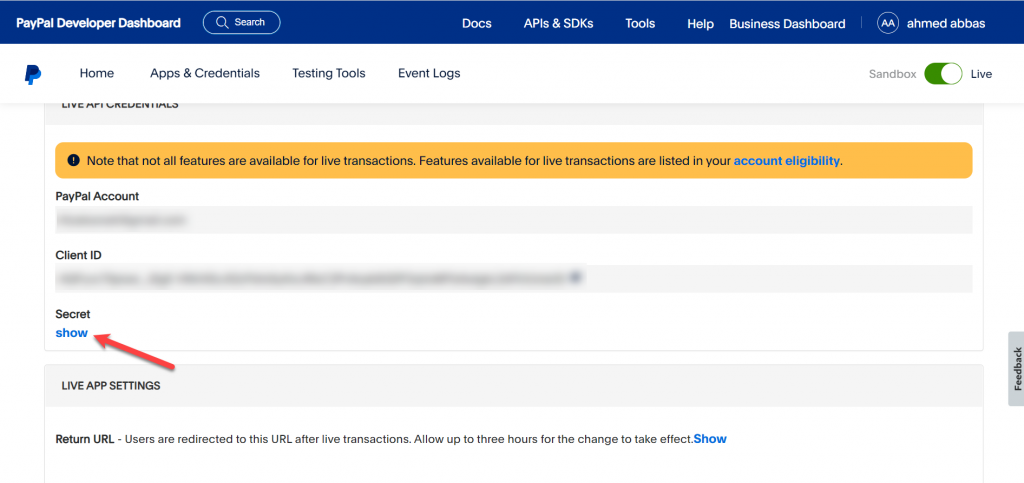
وبهذا الشكل تكون قد حصلت على الآتي:
- PayPal Account
- Client ID
- Secret Key
- 4. Merchant ID
ثم ترجع إلى صفحة PayPal في موقعك وتقوم بإدخال البيانات السابقة وبعد ذلك تضغط على حفظ التغييرات كما في الصورة التالية:
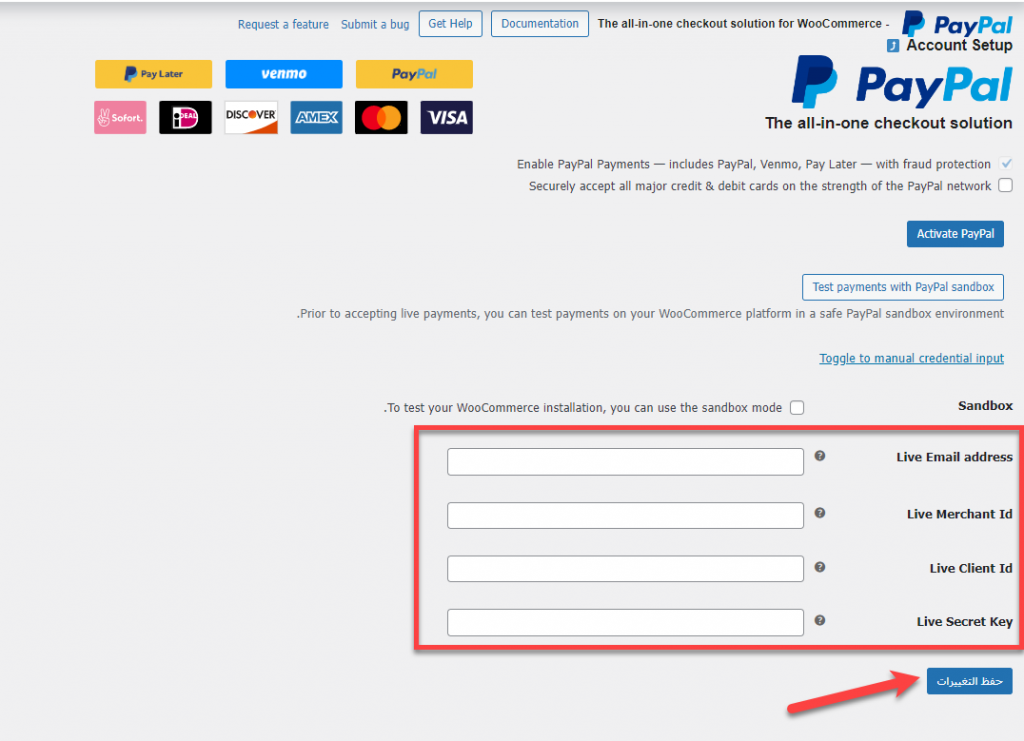
بعد ذلك ستجد كامل إعدادات إضافة WooCommerce PayPal Payments ظهر لك، فتقوم بالصعود إلى أعلى ثم تقوم بتفعيل خيار Enable The Paypal Gateway كما في الصورة التالية:
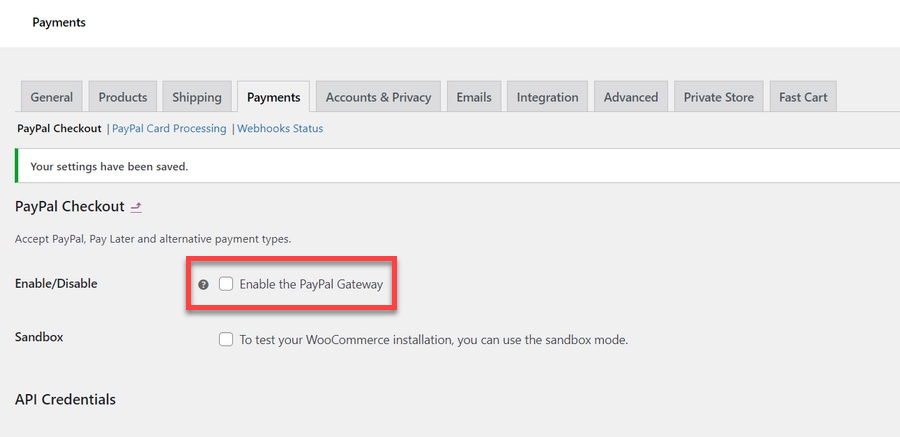
وبهذا الشكل تكون قد فعلت بوابة الدفع باي بال بشكل صحيح على موقعك، الخطوة الثانية هو ربط المعلومات المالية بين بنك باي بال ومتجرك الخاص حيث عندما يقوم المتدرب بدفع تكلفة الدورة على باي بال يرسل بنك باي بال تأكيدًا للمنصة التعليمية فتقوم بفتح الدورة بشكل تلقائي.
ويمكنك ذلك عن طريق الرجوع إلى حسابك التجاري على باي بال مرة أخرى والدخول إلى إعدادات الحساب كما في الصورة التالية:
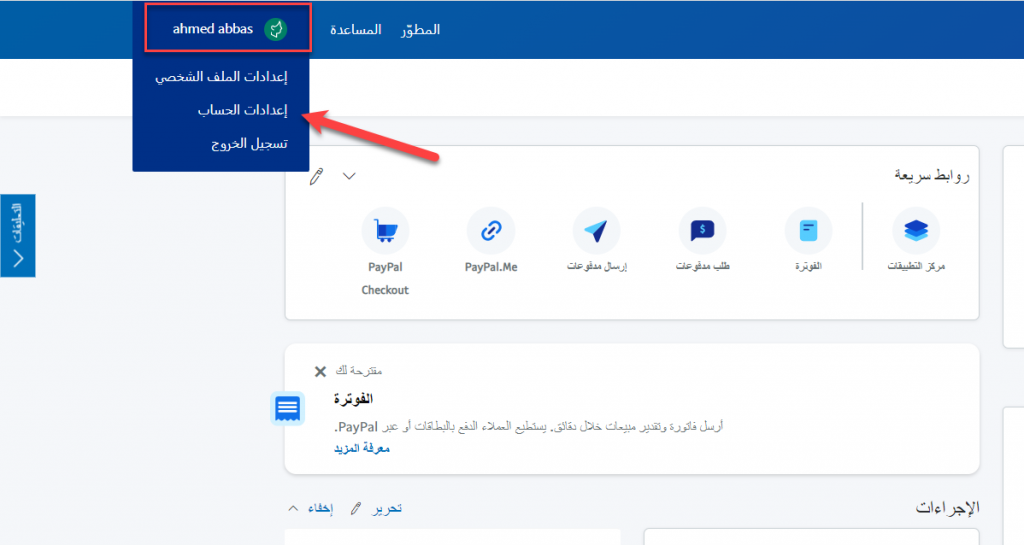
وبعد ذلك تختار مدفوعات المواقع الإلكترونية من القائمة الجانبية لإعدادات الحساب كما في الصورة التالية:
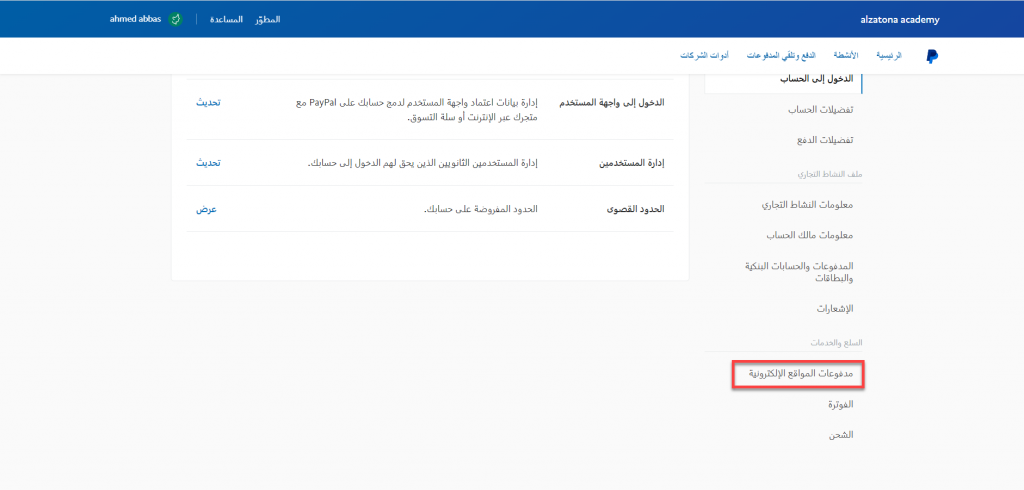
وبعد ذلك تنزل إلى الأسفل وتختار إشعارات الدفع الفورية ثم تضغط على كلمة تحديث بجوارها كما في الصورة التالية:
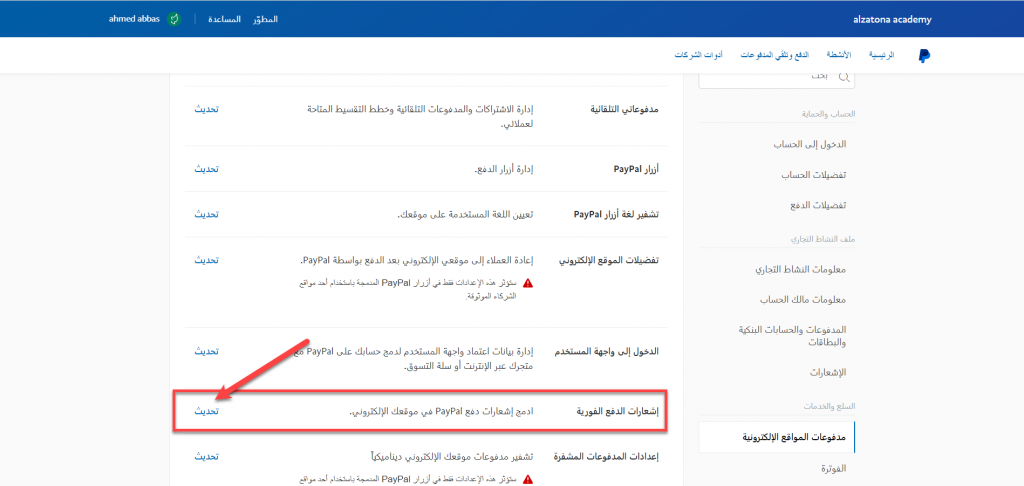
وبعد ذلك ستظهر لك صفحة إشعار الدفع الفورية IPN تضغط على Choose IPN Settings كما في الصورة التالية:
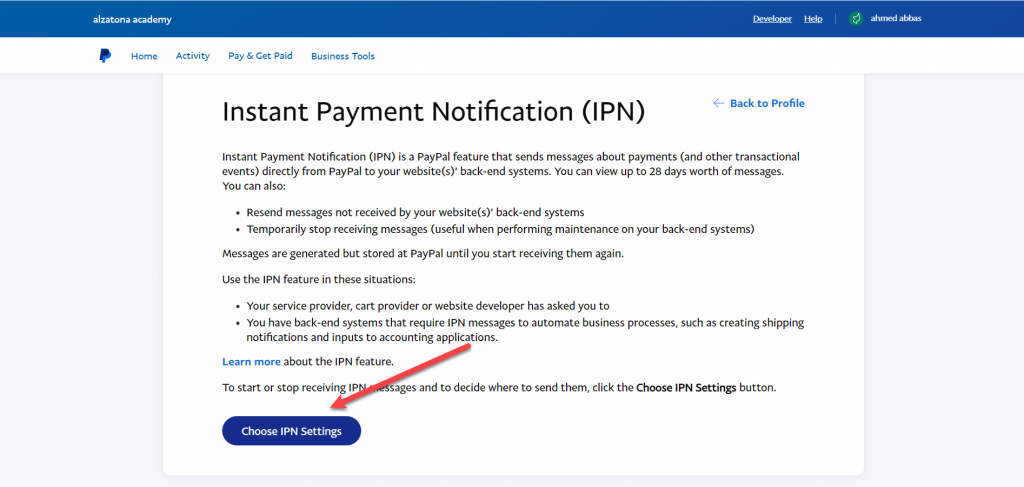
والان تقوم بادخال رابط موقع منصتك التعليمية التي تريد إرسال الإشعارات عليه ويكون بالصيغة التالية:
https://your-domain.com/?wc-api=WC_Gateway_Paypal
وبعد إدخال عنوان المنصة الإلكترونية تضغط على Save كما في الصورة التالية:
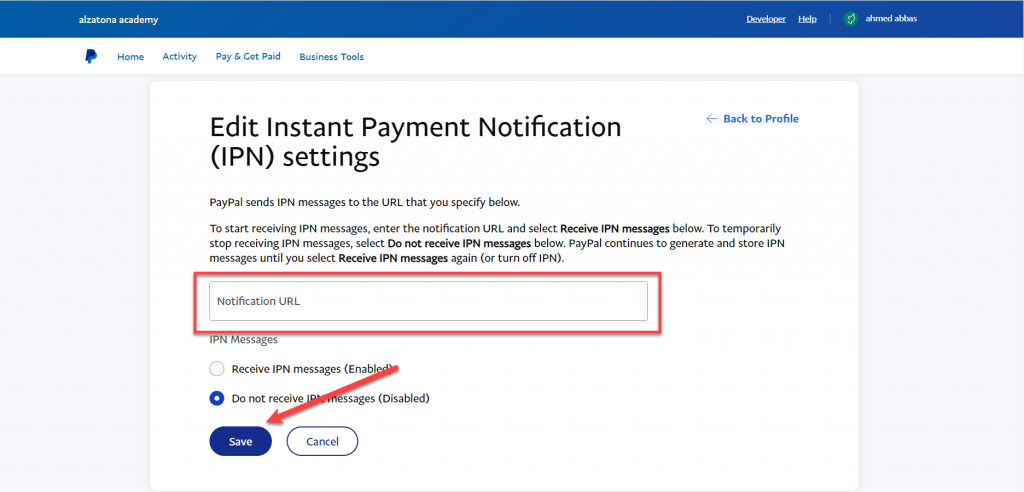
النقطة الأخيرة هو التحكم في صفحة العودة من بوابة الدفع باي بال، حيث عندما يتم العميل الدفع يعود إلى صفحة إتمام الدفع ولا يبقى في باي بال.
ويمكنك ذلك عن طريق الرجوع إلى إلى إعدادات الحساب ثم إختيار مدفوعات المواقع الإلكترونية مرة أخرى وبعد ذلك تختار تفضيلات الموقع الإلكتروني من القائمة الجانبية وتضغط على كلمة تحديث الموجودة بجوارها كما في الصورة التالية:
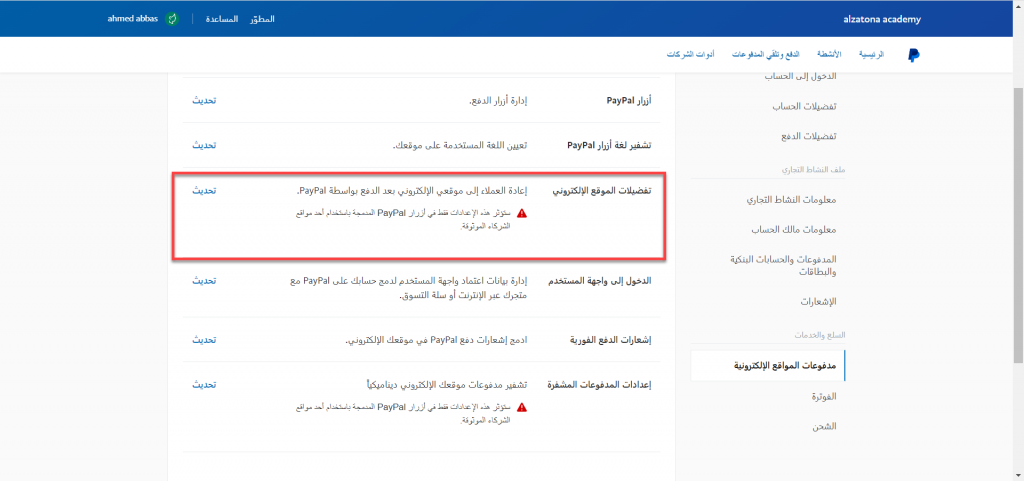
ثم تنزل إلى الأسفل إلى نقطة خاصية العودة تلقائيًا لمدفوعات المواقع الإلكتروني ثم تضغط على تشغيل وبعد ذلك تكتب صفحة إتمام الدفع وتختلف من قالب إلى آخر ولكن في الأغلب تكون بالصيغة التالية:
https://your-domain.com/checkout/order-received/
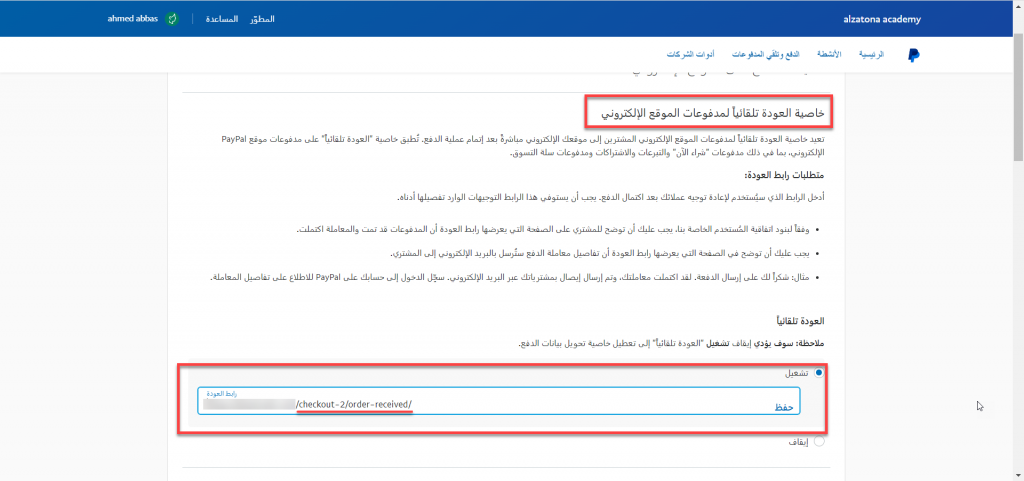
وبعد ذلك تقوم بالنزول إلى أسفل ثم الضغط على حفظ وبهذا الشكل تكون قد ربط حسابك على بنك باي بال بشكل كامل وصحيح على منصتك الإلكترونية، والخطوة التالية هي تفعيل خاصية الدفع بالبطاقة الإئتمانية بالفيزا أو الماستر كارد وذلك خلال الفقرة التالية، فتابع القراءة معنا.
الدفع بالبطاقة الإئتمانية في المنصة التعليمية:
الدفع بالبطاقة الإئتمانية يعتبر من طرق الدفع الرئيسية والتي تتناسب مع أغلب المستخدمين حول العالم، وتوجد مجموعة متعددة من الطرق الي تمكنك من تفعيل تلك الطريقة على منصتك التعليمية وسنوضح لكم أهم تلك الطرق خلال الفقرات التالية، فتابع القراءة معنا.
الدفع بالبطاقة الإئتمانية بواسطة بنك باي بال:
يمكنك تضمين خيار الدفع بواسطة البطاقة الإئتمانية في منصتك التعليمية بالاعتماد على بنك باي بال أيضًا ويعد إستكمالاً للخطوة السابقة، حيث تقوم بإعداد وربط حسابك التجاري على باي بال كما في النقطة السابقة بالكامل وبعد ذلك تقوم بالدخول إلى صفحة إعدادات بوابة الدفع باي بال بالمنصة التعليمية.
ثم تنزل إلى الإعدادات حتى تصل إلى خيار Enable PayPal Credit Messages وبعد ذلك تقوم بتفعيل هذا الخيار كما في الصورة التالية:
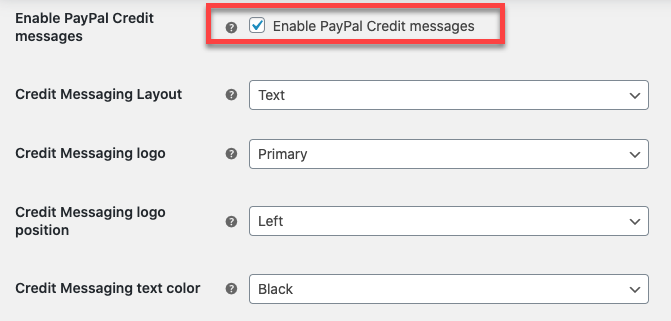
والأن تقوم بالنزل إلى خيار Button Settings وتقوم بالتحكم في شكل زر الدفع عن طريق البطاقة الإئتمانية على سبيل المثال لون الزر وشكل الزر والجملة المكتوبة على الزر وغير ذلك
وبعد ذلك ستجد خيار Enable PayPal Checkout on the cart page وهذا الخيار يساعد على ظهور خيار الدفع السريع بالباي بال داخل صفحة تفاصيل الدفع، فيمكنك تفعيل هذا الخيار أيضًا وذلك كما في الصورة التالية:
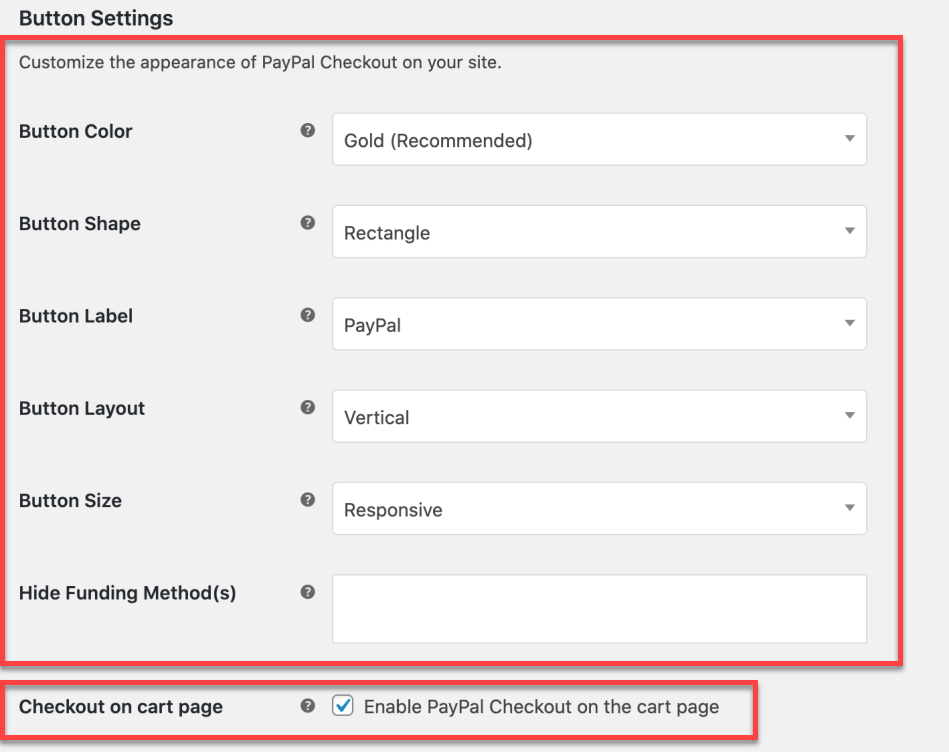
وبهذا الشكل عندما يقوم العميل بالرغبة في شراء دورة تدريبية سيظهر لك خيار الدفع بواسطة PayPal أو الدفع بواسطة الفيزا أو الماستر كارد المدعومة من الباي بال أيضًا كما في الصورة التالية:
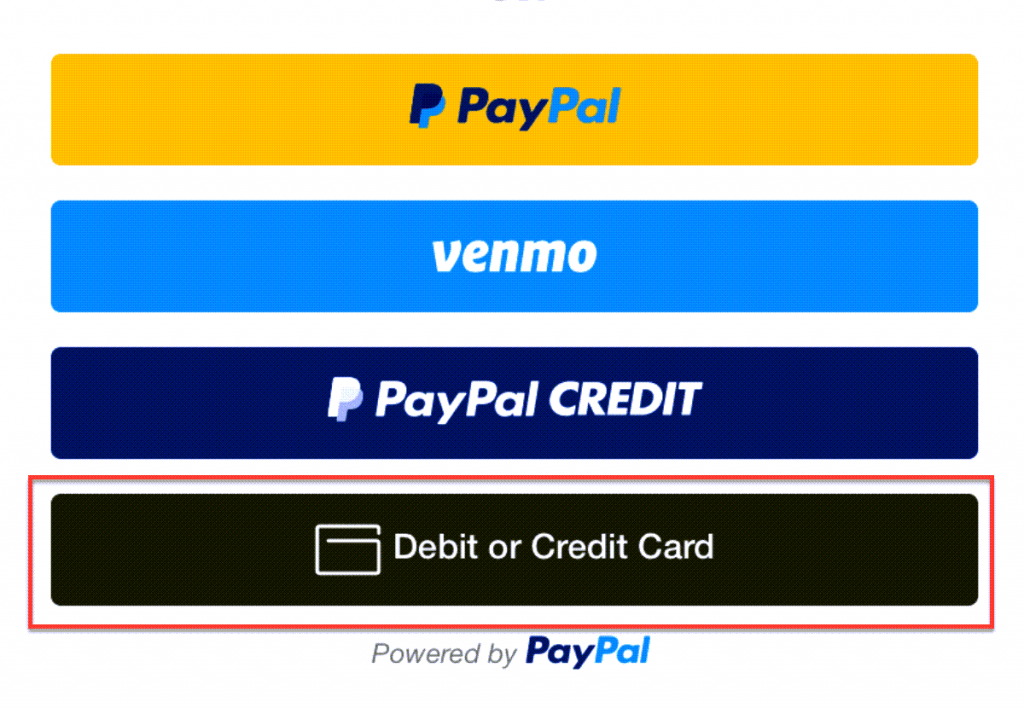
ولكن أغلب الأشخاص قد يعانون من مشاكل حساب باي بال التجارية على سبيل المثال عدم القدرة على تفعيل الحساب أو عدم الرغبة في استخدام منصة واحدة لكل عمليات الدفع لتأمين خيارات الدفع إذا حدث عطل أو مشكلة في أحدهم تكون الآخرى فعالة لذلك سنوضح لكم الخيارات الأخرى المتاحة لتفعيل بوابة الدفع بالبطاقة الإئتمانية على المنصة التعليمية.
بوابة الدفع Stripe:
بوابة الدفع Stripe تعد البديل الأشهر للدفع عن طريق الفيزا أو الماستر كارد وتجدها في أغلب المتاجر الإلكترونية الكبرى وهي عبارة عن بوابة دفع أمريكية تأسست عام 2011 م، وتحصر خدماتها على أغلب الدول الأوروبية فقط وتدعم عدد قليل جدًا من الدول العربية على سبيل المثال الإمارات.
ولا تستطيع أغلب الدول الأخرى فتح حساب على بوابة الدفع Stripe لأنها تتطلب النقاط الآتية:
- رقم سجل ضريبي في الولايات المتحدة الأمريكية.
- رقم هاتف بالولايات المتحدة الأمريكية.
- حساب بنكي في المتحدة الولايات الأمريكية.
- جواز سفر مترجم إلى الإنجليزي.
تعد نقط جواز السفر فقط هي المتاحة لأغلب المستخدمين، أما رقم السجل الضريبي ورقم الهاتف والحساب البنكي من الولايات المتحدة الأمريكية صعب الحصول عليهم لإتمام التسجيل في بنك سترايب.
لذلك يتم الاستعانة بوسيط يجهز لك جميع تلك المتطلبات بشكل رسمي في الولايات المتحدة الأمريكية وهو سترايب أطلس Stripe Atlas يجهز لك رقم السجل الضريبي الأمريكي وحساب بنكي أمريكي وذلك يكون بتكلفة إضافية 500 دولار أمريكي تدفع مرة واحدة مع 100 دولار أمريكي تدفع سنويًا.
وكذلك تحتاج إلى رقم هاتف أمريكي ويكون ذلك عن طريق وسيط Sonetel بتكلفة إضافية 60 دولارًا أمريكيًا سنويًا.
لذلك أرى أن بوابة الدفع Stripe غير مناسبة للمشاريع الناشئة أو المتوسطة وتستطيع الاعتماد عليها إذا كنت تحصل على عائد من المنصة التعليمية يغطى تلك التكلفة، ولكن في المقابل توجد بدائل أخرى توفر لك تلك المتطلبات وسنعرضها لكم في الفقرات التالية، فتابع القراءة معنا.
بوابة الدفع Myfatoorah:
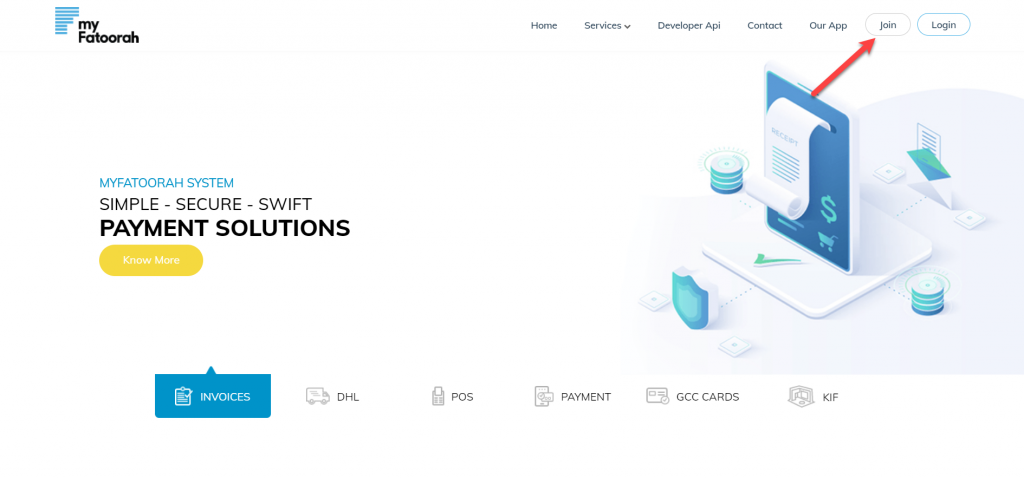
بوابة الدفع Myfatoorah هي بوابة دفع كويتية تم تأسيسها عام 2014 والمميز بها أن لها فروع في جميع أنحاء الدول العربية على سبيل المثال مصر والسعودية والإمارات وغير ذلك ويوجد لها دعم هاتفي ومندوبي في المناطق المحلية بأرقام تواصل محلية، لذلك سيكون إعداد وتفعيل وحل جميع مشاكل منصتك التعليمية بسيطة جدًا مع تلك البوابة.
تدعم بوابة الدفع Myfatoorah العديد من وسائل الدفع الدولية والمحلية وأهم تلك الوسائل هو الآتي:
- الفيزا والماستر كارد.
- مدى (السعودية).
- STC Pay (السعودية)
- كروت الدفع المدينة (الإمارات).
- كروت الدفع المدينة (قطر).
- عمان نت (عمان).
- فيزا ميزة (مصر)
- المحافظ الإلكترونية الرقمية المحلية على سبيل المثال فودافون كاش (مصر)
- ابل باي
والعديد من وسائل الدفع الأخرى، فستجد أنك إذا قمت بإضافة بوابة الدفع Myfatoorah فتستطيع إضافة أغلب وسائل الدفع المحلية بأغلب الدول العربية كالسعودية ومصر وعمان وقطر والإمارات وكذلك تقبل الدفع بالفيزا أو الماستر كارد من جميع أنحاء العالم.
والمميز أن بوابة Myfatoorah توفر لك تطبيق تستطيع من خلاله متابعة جميع معاملاتك المادية والتحكم فيها بالكامل.
ولكن تشترط بوابة الدفع Myfatoorah أن يكون لديك سجل تجاري مسجل للمنصة التعليمية، وخطوات التسجيل في بوابة الدفع وربطها بالمنصة التعليمية بسيطة جدًا، بداية الأمر تدخل على موقع Myfatoorah الرسمي وبعد ذلك تضغط Join كما في الصورة التالية:
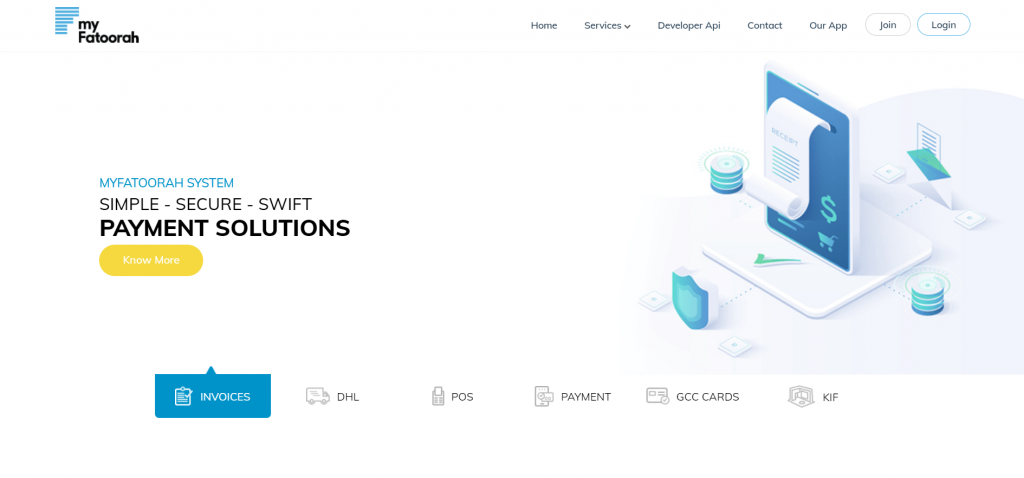
وبعد ذلك سيطلب منك تحديد بلد التسجيل وستجد أنه يدعم أغلب الدول العربية، فتقوم بتحديد الدولة المناسبة لك على سبيل المثال نختار مصر كما في الصورة التالية:
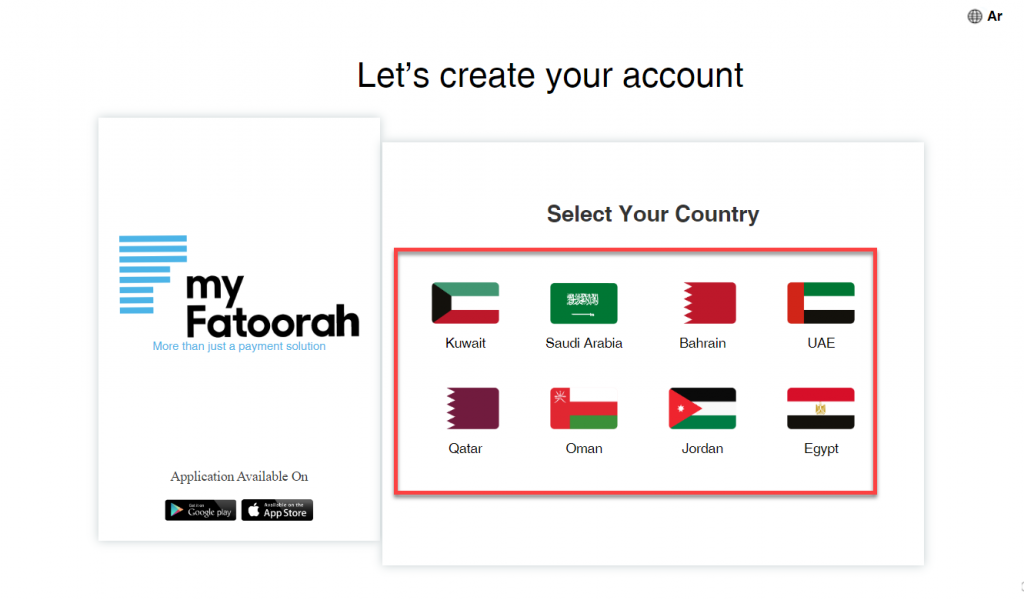
وبعد ذلك سيتم تحويلك إلى نموذج التسجيل في بوابة الدفع Myfatoorah، فتقوم بكتابة أسم النشاط التجاري الخاصة بك بالعربي والانجليزي كما في السجل التجاري وكذلك رقم الهاتف الأساسي للنشاط التجاري والبريد الإلكتروني وتصنيف النشاط التجاري كما في الصورة التالية:
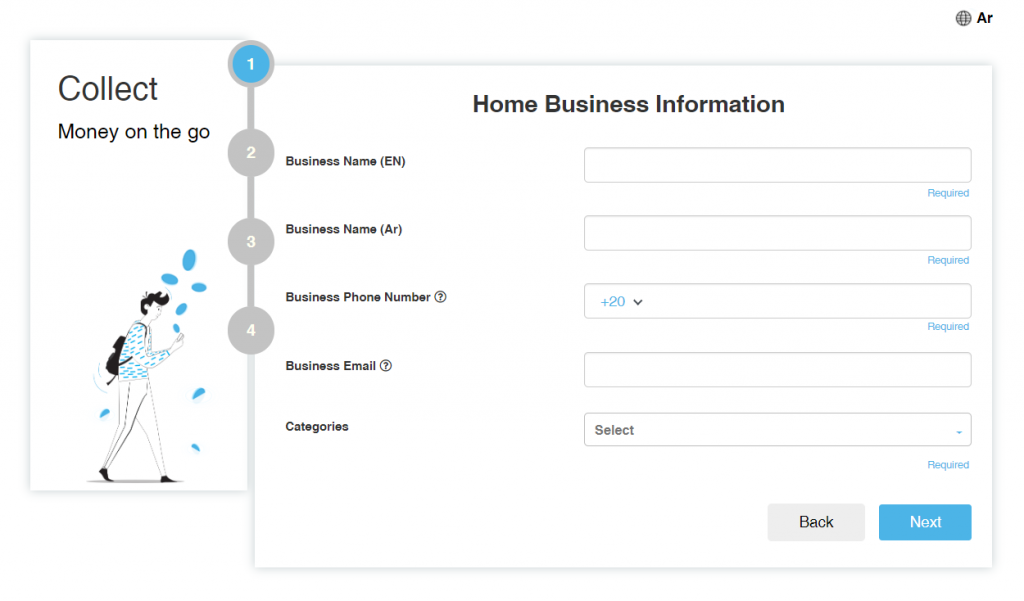
وبعد ذلك سيطلب منك إدخال بيانات حسابك البنكي، فتقوم بإدخال جميع البيانات بشكل سليم لأنك سوف تستلم أرباحك كتحويل بنكي على هذا الحساب.
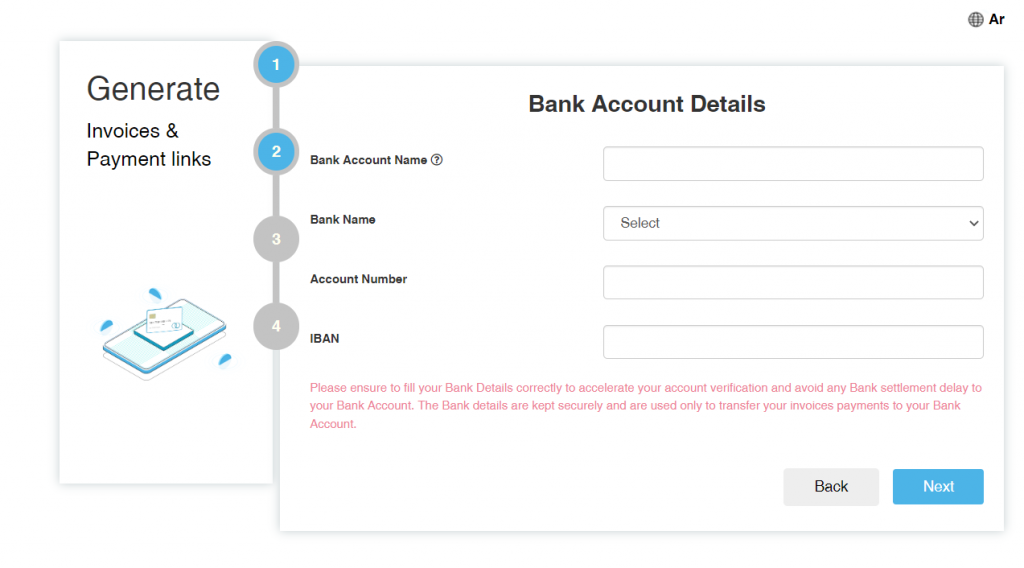
وبعد ذلك سيطلب منك تحديد تخصص نشاطك التجاري هل هو مرخص بسجل تجاري أم لا كما في الصورة التالية:
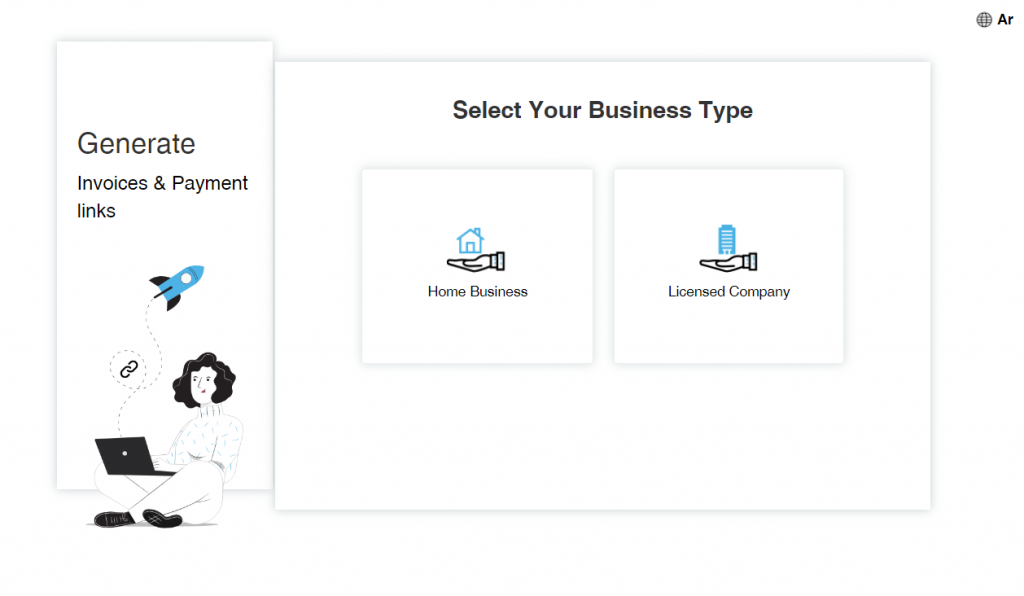
وهذا الخيار لن يؤثر إلا في نقطة واحدة، حيث إذا لم تمتلك سجل تجاري فسيتم قيد المعاملات المادية على الفيزا أو الماستر كارد محليًا فقط ولا تستطيع استقبال أي مدفوع من خلالهم دوليًا ولكن تستطيع استخدام كافة وسائل الدفع بشكل طبيعي لأنهم يعدوا وسائل دفع محلية داخل البلاد لكل بلد وإذا أمتلك سجل تجاري سيحل لك تلك المشكلة وتستطيع أستقبال المدفوعات على الفيزا أو الماستر كارد من جميع أنحاء العالم ويكون بديلاً جيدًا لبنك سترايب السابق.
وبعد ذلك تقوم بالدخول إلى صفحة حسابك داخل منصة ماي فاتورة وتقوم باختيار Integration Settings من القائمة الجانبية وتختار منها API Key ثم تضغط على Create وسيظهر لك كود API الخاص بحسابك في المنصة فتقوم بنسخ الكود كما في الصورة التالية:
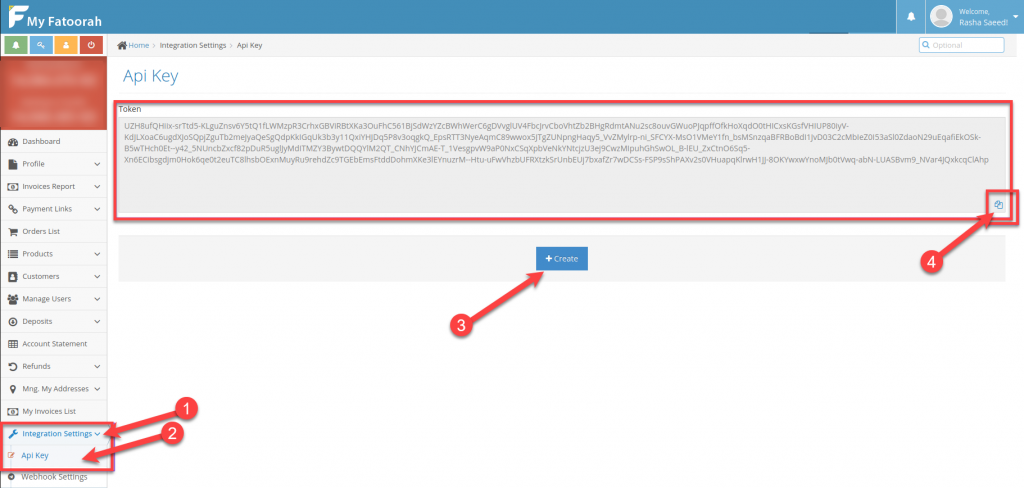
وتحفظ الكود حاليًا حتى تقوم بتنصيب اضافة MyFatoorah على منصتك التعليمية، فتقوم بالدخول إلى لوحة الووردبريس الأساسية وتختار منها اضافات ثم أضف جديد وبعد ذلك تبحث عن اضافة MyFatoorah – WooCommerce وتقوم بتنصيب الإضافة كما في الصورة التالية:
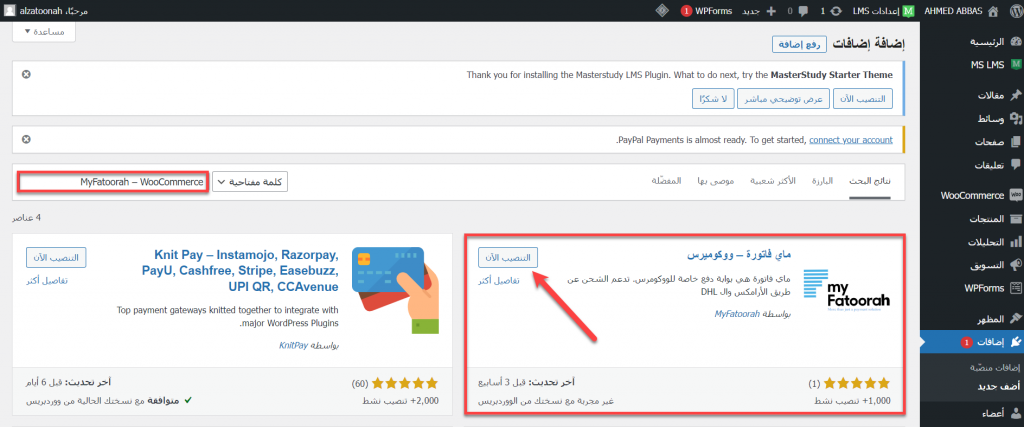
وبعد ذلك تختار WooCommerce من القائمة الجانبية وتختار منها الإعدادات وبعد ذلك تذهب إلى المدفوعات وستجد خيار ماي فاتورة ظهر ضمن خيارات الدفع.
فتقوم بتفعيل هذا الخيار عن طريق النقر على الزر المجاور له حتى يصبح باللون الأخضر ثم الدخول إلى بوابة الدفع للتحكم فيها كما في الصورة التالية:
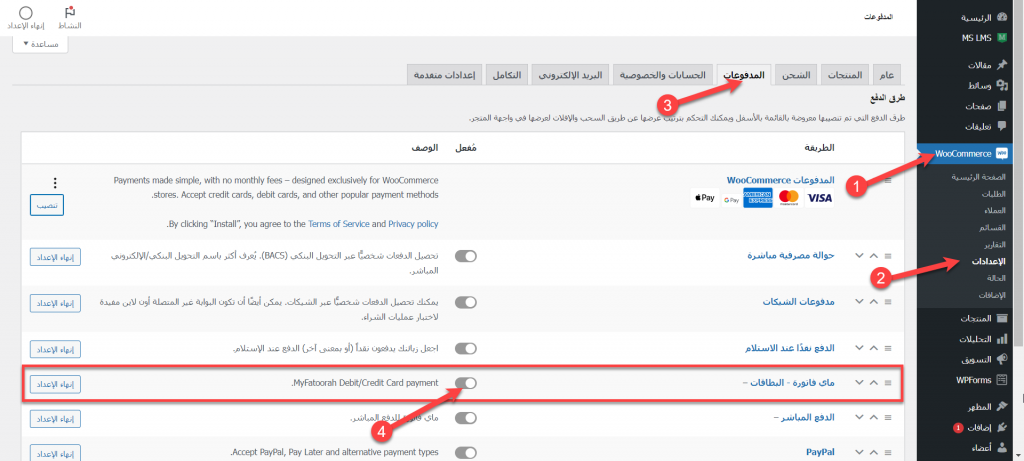
بداية الأمر تأكد أن خيار تفعيل ماي فاتورة مفعل وبعد ذلك تقوم بإدخال العنوان والوصف المطلوب أن يظهر في خيار الدفع وكذلك البلد ثم تقوم بوضع رمز التكامل API الذي قد حصلت عليه في الخطوات السابقة كما في الصورة التالية:
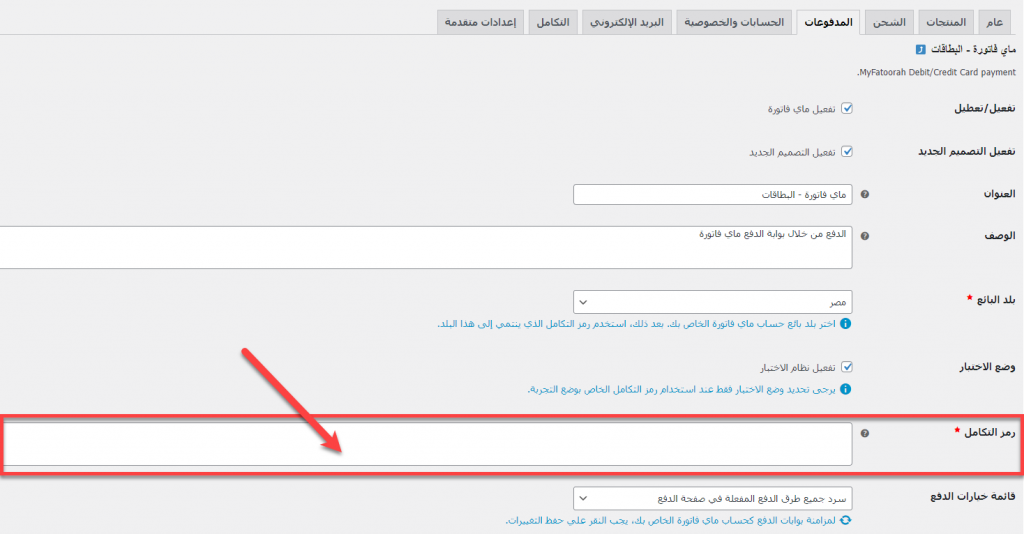
وبعد ذلك تقوم بإدخال الرابط الخاص بصفحة نجاح الدفع والذي يكون في الأغلب كالآتي:
https://your-domain.com/checkout/order-received/
ثم يمكنك التعديل على الشعار الذي يظهر في الفاتورة من خيار الرابط الخاص بفاتورة الدفع، وبعد ذلك تتحكم في خيار عرض البوابة الواحدة وهذا الخيار يجعل جميع وسائل الدفع التي تقدمها بوابة الدفع في خيار واحد عند اختياره ينقلهم إلى اختيار وسيلة الدفع المطلوبة في قائمة فرعية ولا يعرض كل الخيارات في صفحة الدفع، ولا أفضل تفعيل هذا الخيار ثم تنزل إلى أسفل وتضغط على حفظ التغييرات بعد الإنتهاء من جميع الإعدادات.
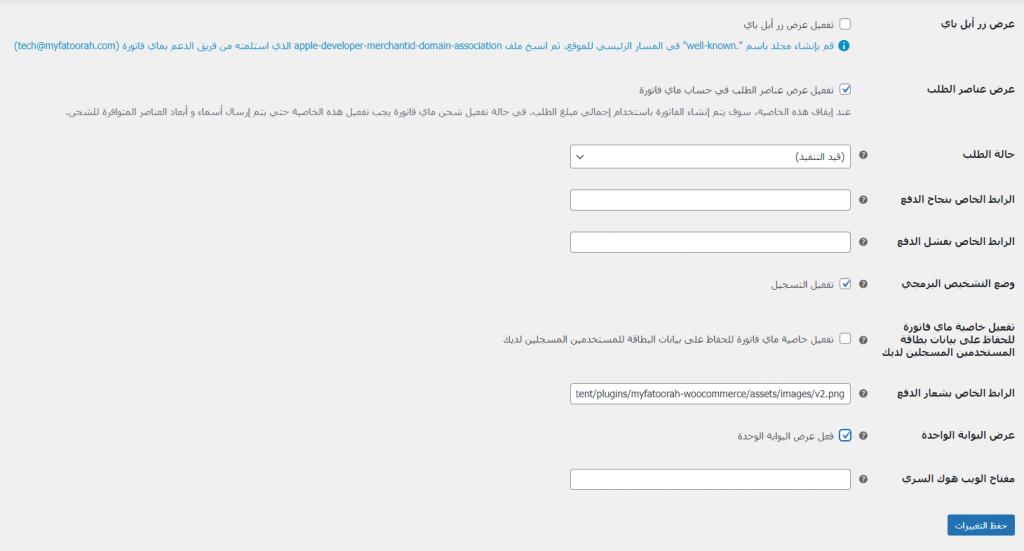
وبهذا الشكل تكون قد أكملت ربط بوابة الدفع ماي فاتورة مع منصتك التعليمية وستظهر لك بوابة الدفع بالشكل الآتي:
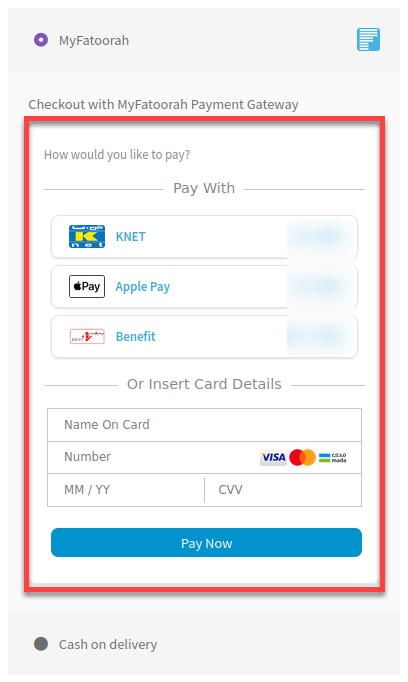
وكما وضحنا أن تلك البوابة تحتاج إلى سجل تجاري من أجل قبول مدفوعات الفيزا أو الماستر كارد من جميع أنحاء العالم ولكن إذا لم تملك سجل تجاري لمنصتك التعليمية لن تستطيع استقبال المدفوعات المحلية فقط، والحل هو أنك تستطيع الاعتماد على بوابة دفع أخرى وهي Paysky حيث أنها تقدم خاصية الدفع بالفيزا والماستر كارد بدون سجل تجاري حتى تكمل وسائل الدفع في منصتك الإلكترونية وسنوضحها لكم بالتفصيل في الفقرات التالية، فتابع القراءة معنا.
بوابة الدفع Paysky:
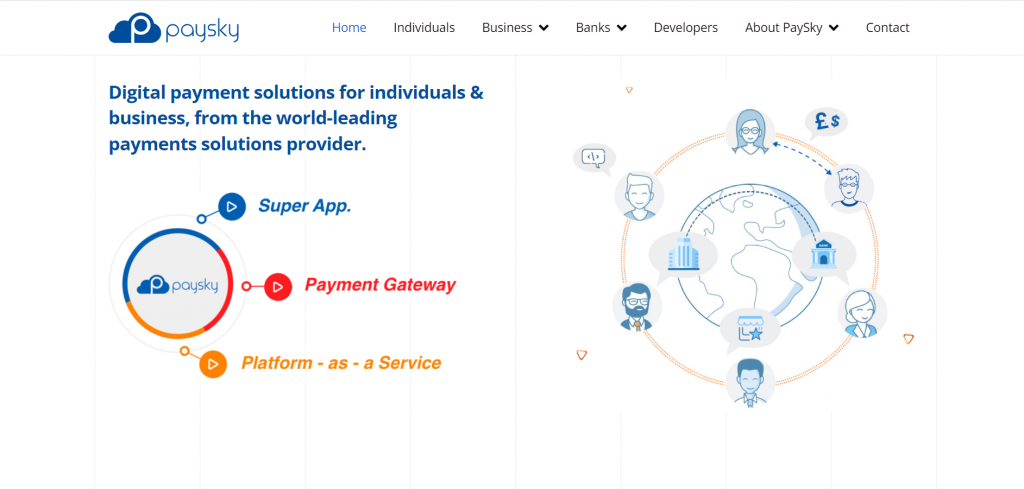
بوابة الدفع Paysky هي بوابة دفع إلكترونية مدعومة من البريد المصري، حيث أن فريق Paysky هو المسئول عن تطوير وبرمجة جميع تطبيقات الهاتف للبريد المصري ومن ضمنهم تطبيق Paysky.
والمميز أن بوابة الدفع Paysky تتيح استقبال المدفوعات على منصتك الإلكترونية بواسطة الفيزا أو الماستر كارد من جميع أنحاء العالم سواء بسجل تجاري أو بدون سجل تجاري والفروق بينهما ليست كبيرة في الصلاحيات.
كما توفر لك تطبيق إلكتروني تستطيع من خلاله متابعة جميع المعاملات المادية والتحكم فيها، ويوفر لك إمكانية تجهيز فواتير إلكترونية ترسلها إلى عملائك.
وتنقسم آلية العمولات داخل Paysky إلى باقتين أساسين وهما كالآتي:
- الباقة الأساسية وتكون بتكلفة 49.99 دولارًا أمريكيًا شهريًا ولا يتم خصم أي عمولات على جميع المعاملات المالية خلال الشهر، وتلك الباقة للمشاريع التي يكون بها معاملات مالية أقل من 2000 دولارًا أمريكيًا شهريًا.
- الباقة المتقدمة وتكون بدون تكلفة شهرية ولكن يتم خصم 2.85% + 0.28 دولار أمريكي على كل معاملة مالية وتلك الباقة للمشاريع التي يكون بها معاملات مالية أكبر من 2000 دولارًا أمريكيًا شهريًا.
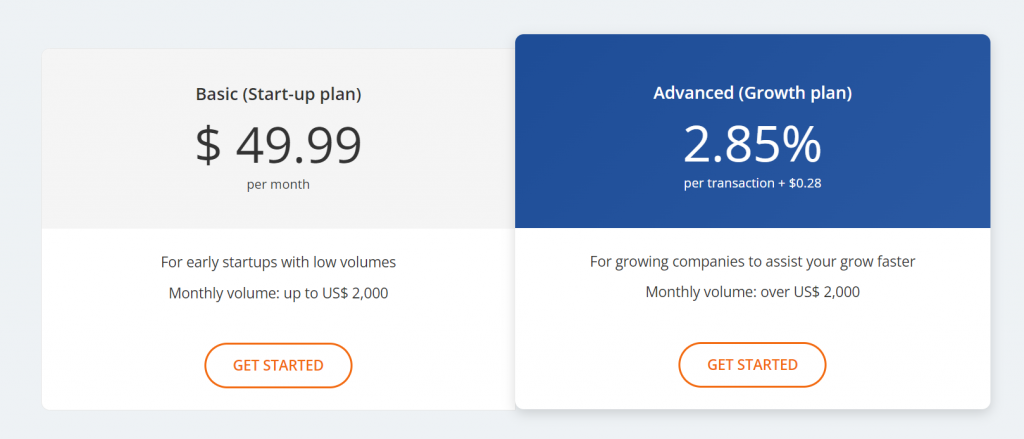
فتختار الباقة الأنسب لك وبعد ذلك تضغط على Get Started وسيظهر لك جدول التسجيل تقوم بكتابة اسمك الشخصي واسم المشروع التجاري ورقم الهاتف والبريد الإلكتروني وبعض المعلومات الأساسية عن مشروعك التجاري كما في الصورة التالية:
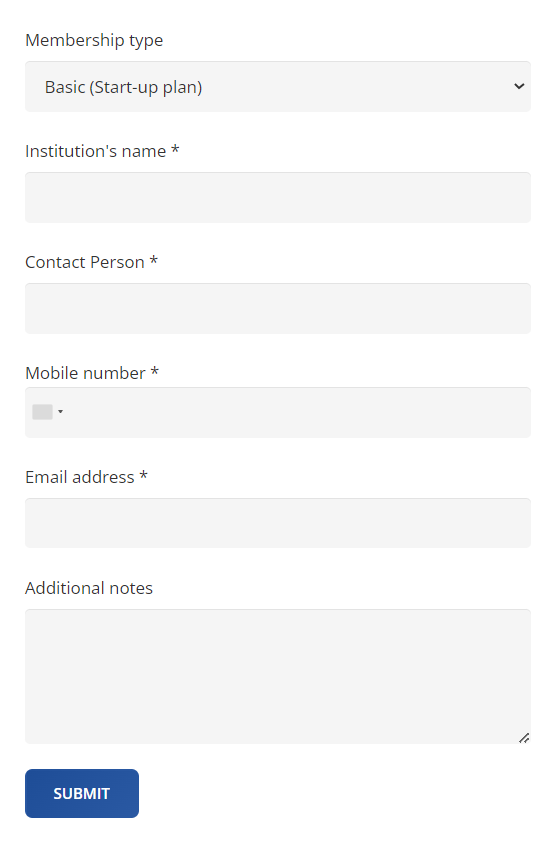
وبعد ذلك سيقوم أحد مندوبي الدعم الفني بالتواصل معك هاتفيًا خلال 24 – 48 ساعة بخلاف يومي الجمعة والسبت.
وسيقوم بتوضيح آلية ورسوم عمل بوابة الدفع بشكل تفصيلي ويمكنك الاستفسار على جميع النقاط التي تحتاجها من خلاله وسيكون مندوبي الدعم الفني لك على مدار اشتراكك ببوابة الدفع.
وبعد إتمام المكالمة مع مندوبي الدعم الفني سيتم إرسال بريد إلكتروني لك يحتوى على بيانات API الخاصة بحسابك على Paysky وكذلك سيكون مرفق مع البريد ملف إضافة Paysky على الووردبريس كما موضح في الصورة التالية:
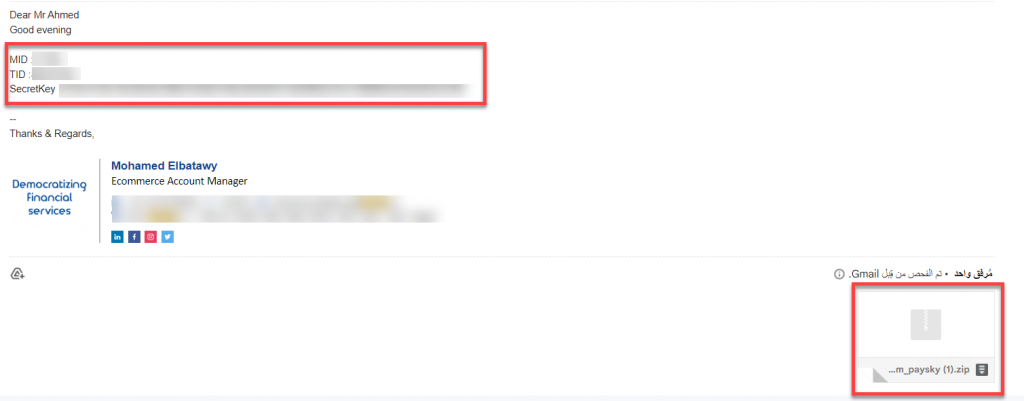
فتقوم بنسخ بيانات حسابك وتحميل الإضافة وبعد ذلك تدخل على لوحة تحكم الووردبريس وتختار منها اضافات ثم أضف جديد وبعد ذلك تضغط على رفع إضافة وتحدد موقع تحميل اضافة Paysky على جهازك كما في الصورة التالية:
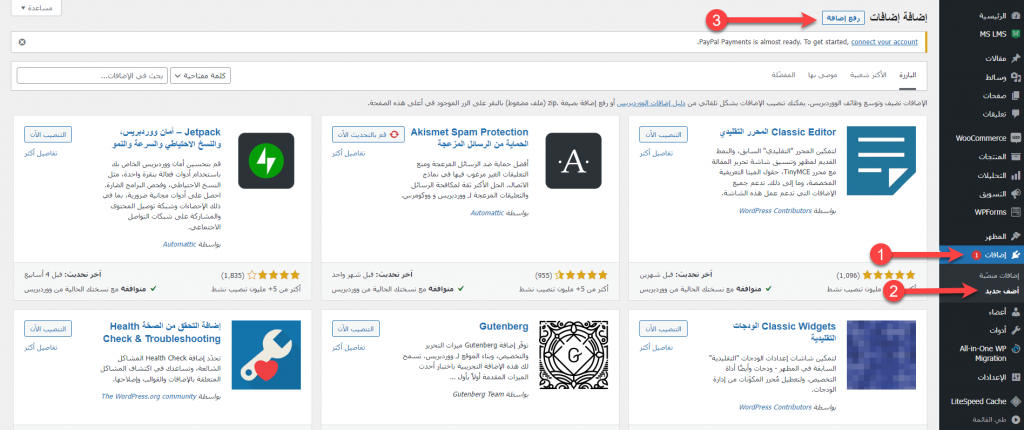
وبعد ذلك تضغط على التنصيب الأن وسيتم تحميل وتنصيب الإضافة على منصتك الإلكترونية كما في الصورة التالية:
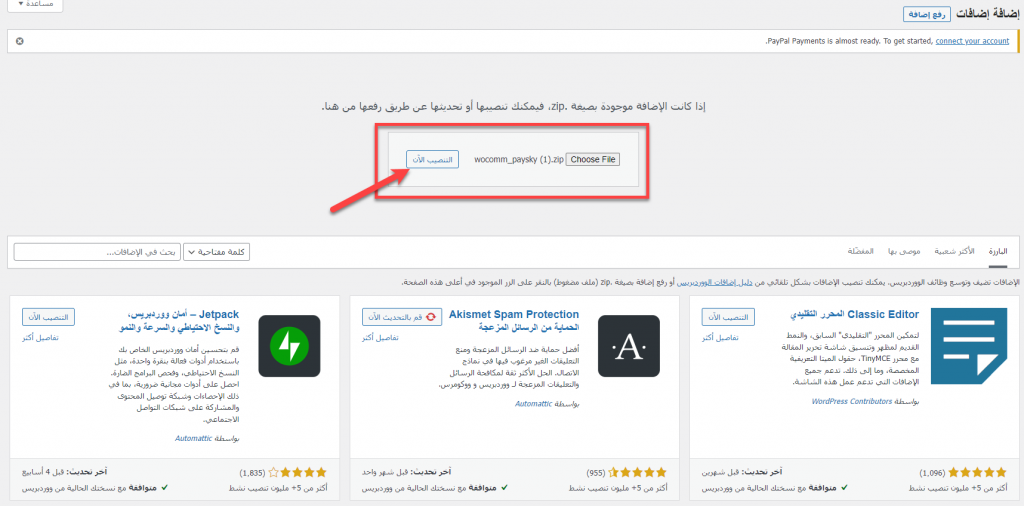
بعد الانتهاء من رفع الإضافة وفك الضغط عنها وتنصيبها بشكل ناجح تضغط الأن على تفعيل الإضافة كما في الصورة التالية:
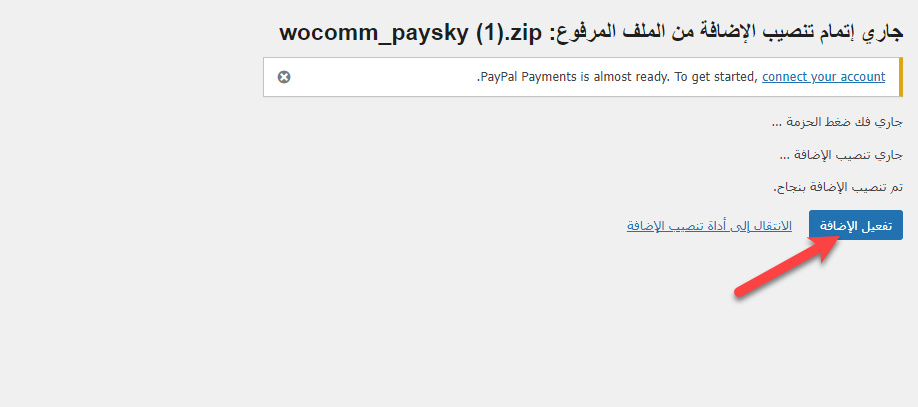
والأن تقوم بالرجوع إلى لوحة الووردبريس الرئيسية تختار منها الإعدادات وبعد ذلك تختار تبويب المدفوعات، ستجد خيار بوابة الدفع Paysky أصبح متاح، فتضغط على زر التفعيل أمامها وبعد ذلك الإعداد كما في الصورة التالية:
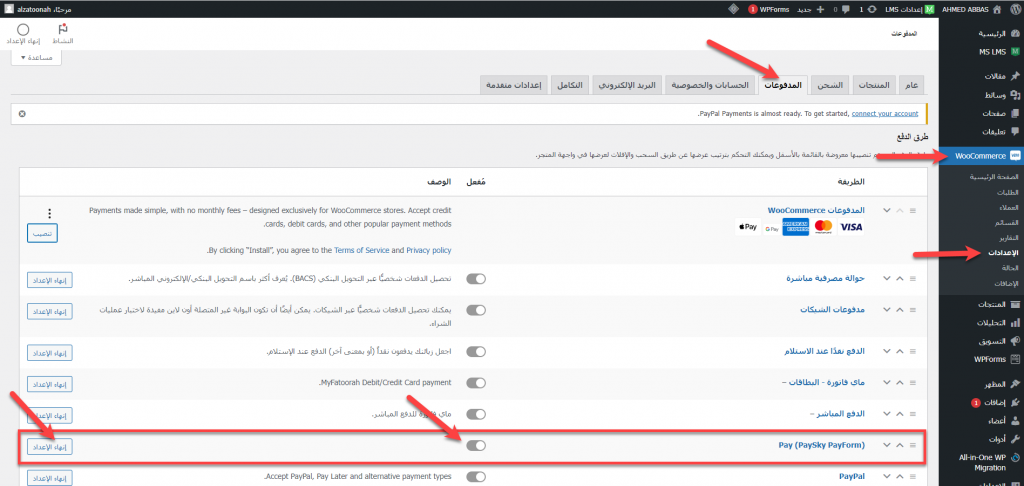
الأن تقوم بادخال بيانات حسابك على بوابة الدفع Paysky المُرسلة سابقًا إلى بريدك الإلكتروني ثم تضغط على حفظ التغييرات كما في الصورة التالية:
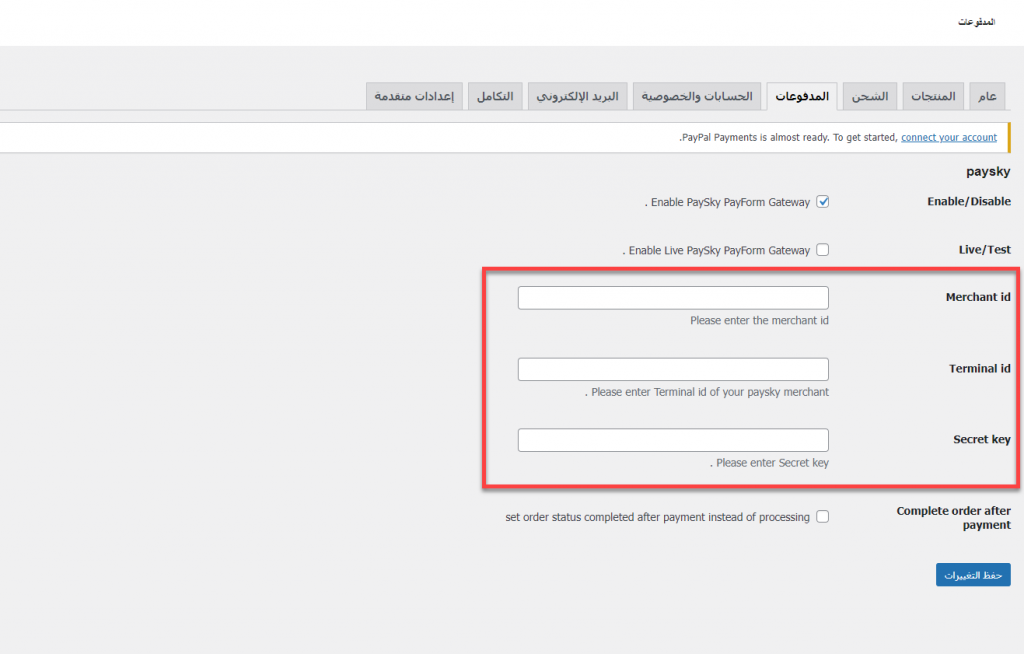
وبهذا الشكل تكون قد ربطت بوابة الدفع Paysky بمنصتك الإلكترونية وستظهر للعملاء كما في الصورة التالية:
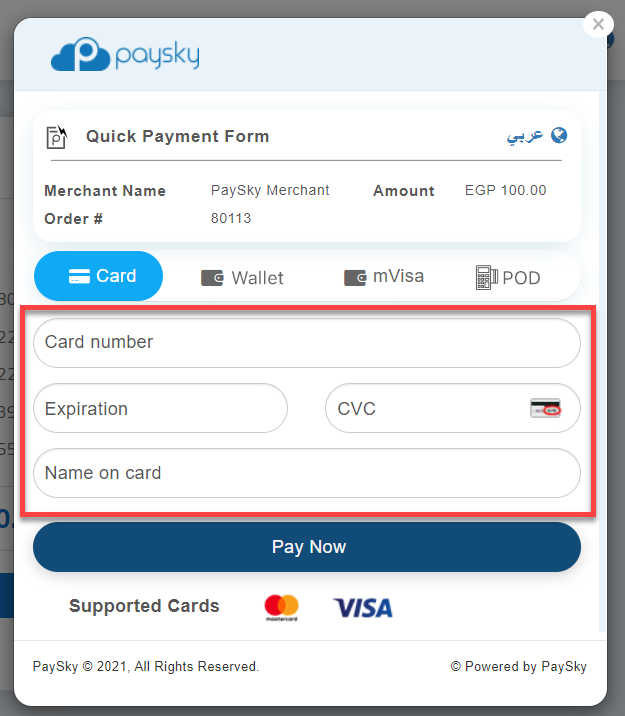
وبهذا الشكل تستطيع استقبال وإرسال المدفوعات على منصتك الإلكترونية عن طريق الفيزا أو الماستر كارد دون الحاجة إلى سجل تجاري.
والأن قد تحتاج إلى وسيلة دفع معينة ولكن تلك الطريقة لم يتم شرحها في مقالة اليوم أو لا يوجد لها اضافة خاصة أو بوابة دفع تدعمها لذلك يجب أن تقوم باضافة تلك الطريقة بشكل يدوي، وهذا ما سوف نوضحه في الفقرة التالية، فتابع القراءة معنا.
تفعيل بوابة دفع خاص في المنصة التعليمية:
النقطة الأخيرة في مقال اليوم حتى تكون قد استطعت أن تضيف جميع خيارات الدفع التي تحتاج إليها في منصتك التعليمية وهي بوابات الدفع الخاصة، حيث إذا أردت وضع بوابة دفع معينة ولم تستطيع ايجاد اضافة تلقائية لها، تستطيع تخصيص خانة دفع خاصة بها ضمن خيارات الدفع.
ولكن في هذه الحالة سيكون تفعيل الحسابات على المنصة التعليمية بشكل يدوي، حيث تتأكد أن المعاملة المالية قد تمت ثم تقوم بتحويل حالة الحساب من قيد المراجعة إلى تم الدفع.
بداية الأمر تقوم بالدخول إلى لوحة الووردبريس الرئيسية وتختار منها اضافات ثم أضف جديد وبعد ذلك تبحث عن أضافة Custom Payment Gateways For WooCommerce وبعد ذلك تقوم بتنصيب الإضافة كما في الصورة التالية:
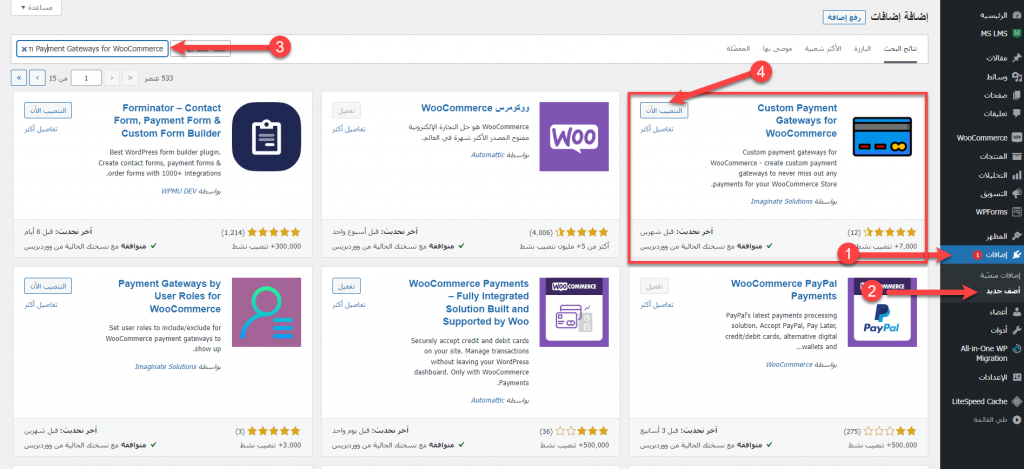
بعد ذلك تقوم بالرجوع إلى لوحة الووردبريس وتختار منها الإعدادات وبعد ذلك تبويب صفحة المدفوعات وستجد خيار Custom Gateway فتقوم بتفعيل هذا الخيار وبعد ذلك تضغط على الإعدادات كما في الصورة التالية:
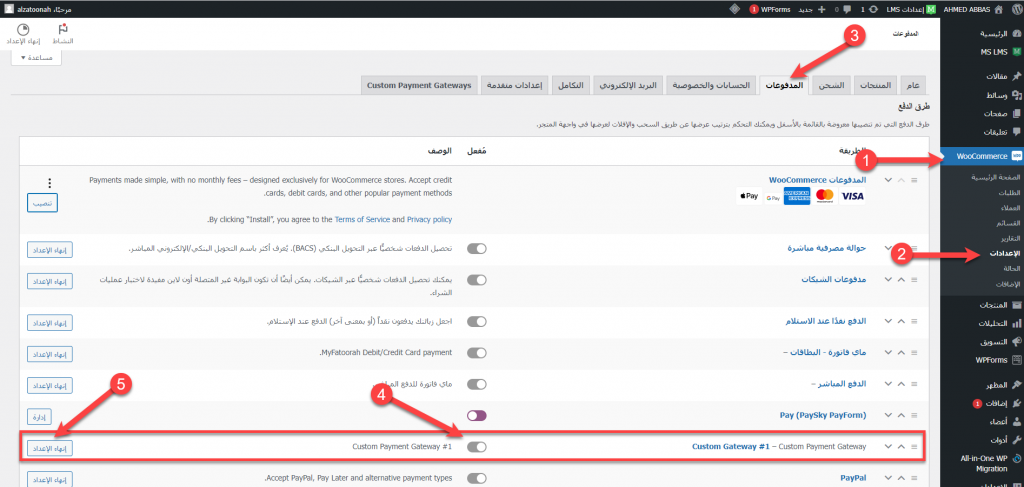
الأن تقوم بكتابة تفاصيل بوابة الدفع بالكامل حيث تقوم بكتابة أسم بوابة الدفع وبعد ذلك وصف بوابة الدفع ثم التعليمات التي ستظهر للعميل بعد إتمام عملية الدفع على سبيل المثال ” يجب إرسال إيصال التحويل إلى خدمة العملاء لتفعيل الحساب “.
وتقوم برفع أيقونة بوابة الدفع على سبيل المثال أيقونة فودافون كاش وتقوم بربط بوابة الدفع بطرق شحن محددة وبعد ذلك تحدد حالة الحساب بعد إتمام الدفع، وهنا يجب أن تكون بانتظار المراجعة حتى تقوم بمراجعة عملية الدفع وبعد ذلك تفعل الحساب بشكل يدوي كما في الصورة التالية:
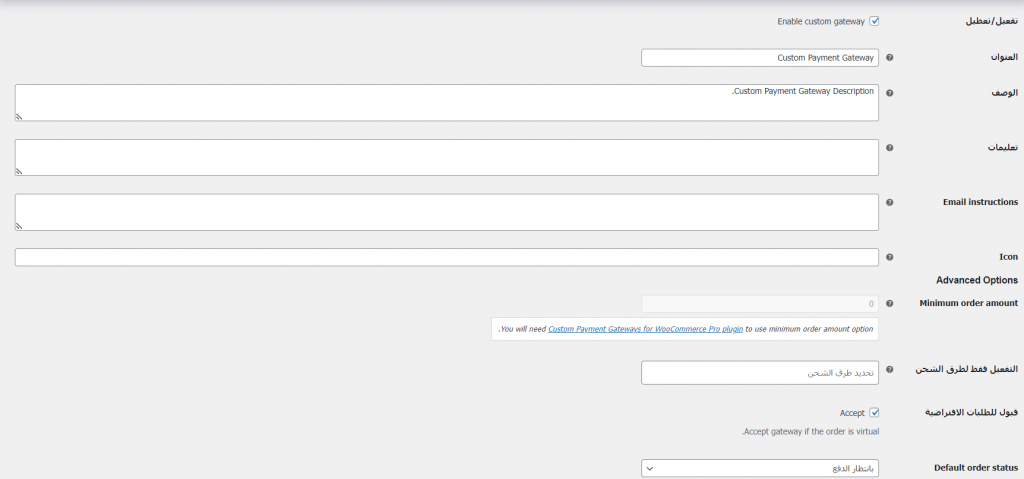
وبعد الإنتهاء من جميع إعدادات بوابة الدفع تقوم بالضغط على حفظ وستظهر بوابة الدفع ضمن خيارات الدفع للعميل كما في الصورة التالية.
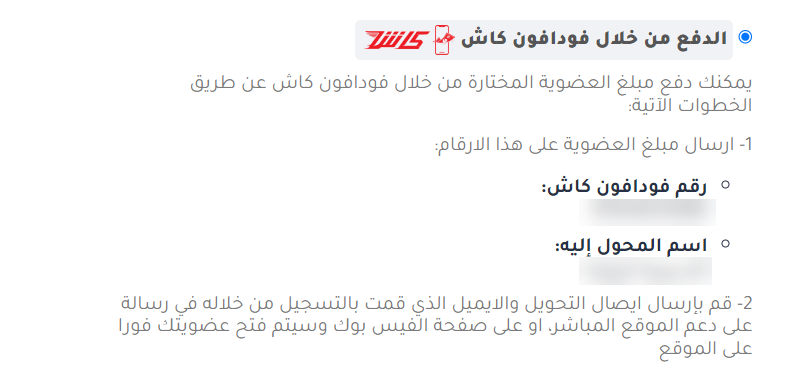
وإذا أردت تفعيل أكثر من بوابة دفع محلية على منصتك الإلكترونية تقوم بالرجول إلى إعدادات الدفع ثم تختار تبويب Custom Payment Gateways وبعد ذلك تنزل إلى خيار Number of gateways وتقوم بكتابة عدد بوابات الدفع المحلية التي تحتاجها ولكن هذا الخيار يكون في الإصدار المدفوع من الإضافة وذلك كما في الصورة التالية:
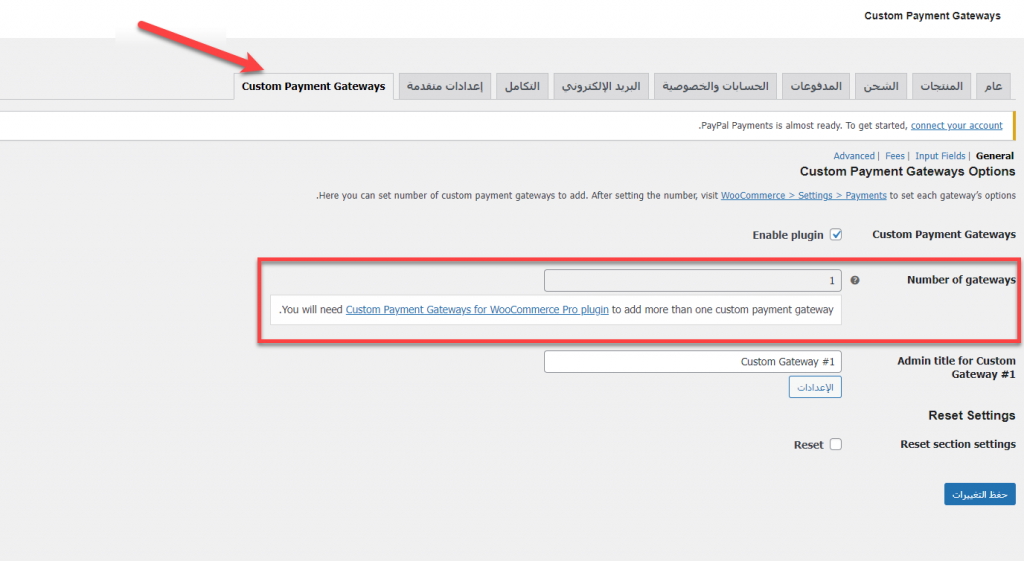
وبهذا الشكل تستطيع اضافة عدد كبير من خيارات الدفع المحلية ويميزها أنه لا يوجد عليها أي عمولة تمامًا ولكن في المقابل أنها يدوية من حيث تفعيل الحسابات.
خاتمة
من خلال مقالة اليوم ستجد مجموعة كبيرة من الخيارات التي يمكن أن تعتمد عليها حتى تضيف بوابات دفع عالمية ومحلية إلى منصتك الإلكترونية.
وستجد حلولًا لأغلب المشاكل التي يواجهها أصحاب المنصات التعليمية كعدم وجود سجل تجاري أو غير ذلك.
بهذا الشكل نكون قد وصلنا إلى خاتمة المقال، فإذا كان لديك سؤال أو استفسار خاص ولم يتم الرد عليه في مقالة اليوم فلا تتردد بالتعليق أسفل المقال أو برفع مشاركة على منتديات عرب ووردبريس وسيتم الرد عليكم من متخصصين في أقرب وقت ممكن بإذن الله.
انضم لمجتمع عرب ووردبريس الأكبر عربيًا لدعم مستخدمي ووردبريس. من خلال المجتمع ستحصل على المساعدة اللازمة في إنشاء موقعك الووردبريس أو تخصيص متجرك على ووكومرس
زيارة منتدى عرب ووردبريس ←

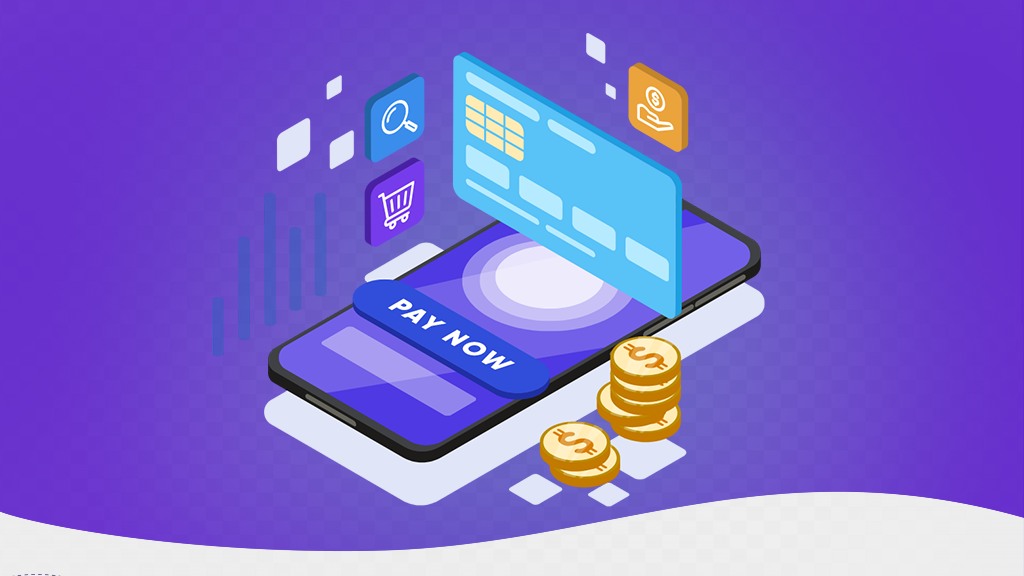
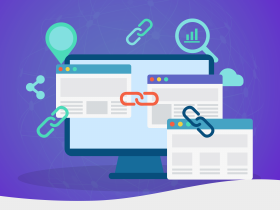
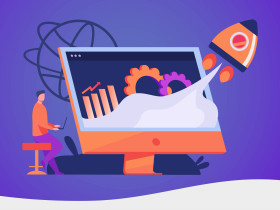

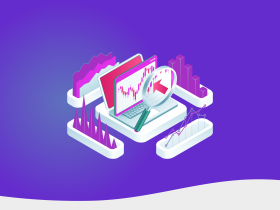
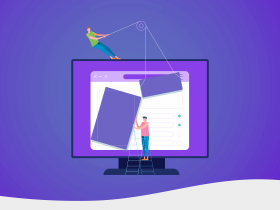

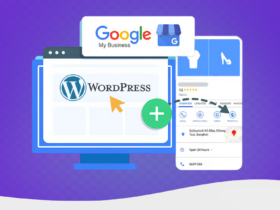
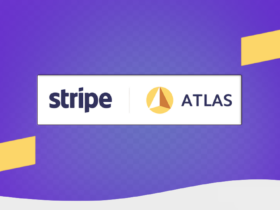
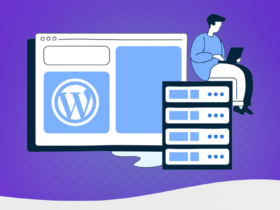
اترك تعليقك